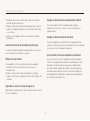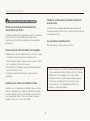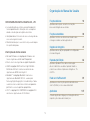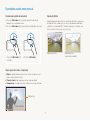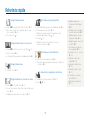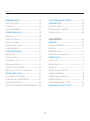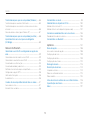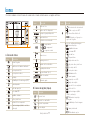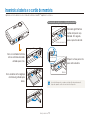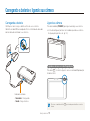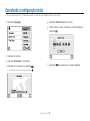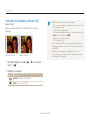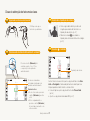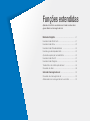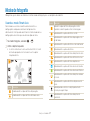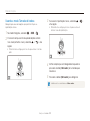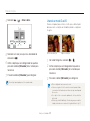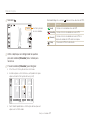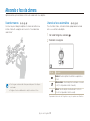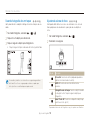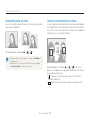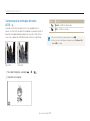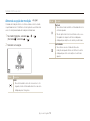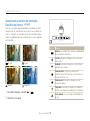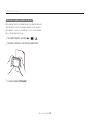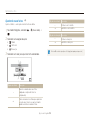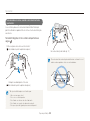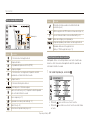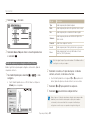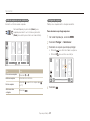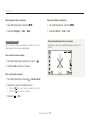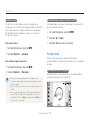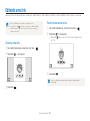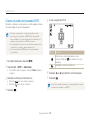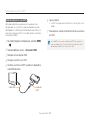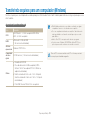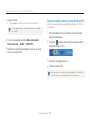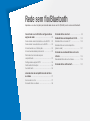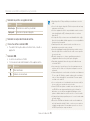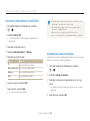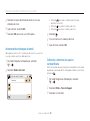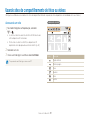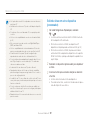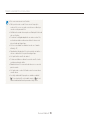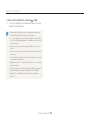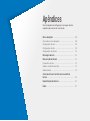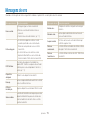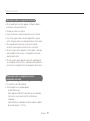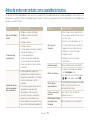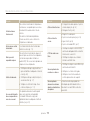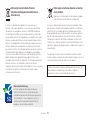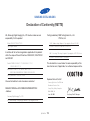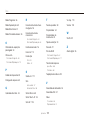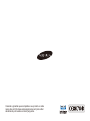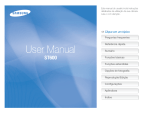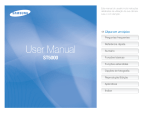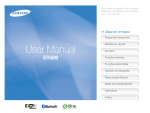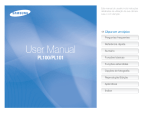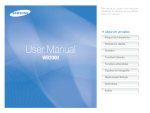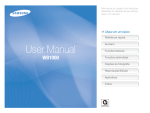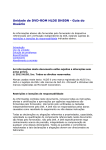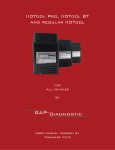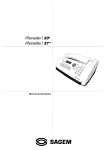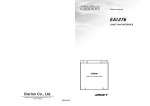Download Samsung SMART CAMERA ST1000 manual de utilizador
Transcript
Este manual do usuário inclui instruções detalhadas de utilização da sua câmera. Leia-o com atenção. Clique em um tópico Perguntas frequentes User Manual ST1000 Referência rápida Sumário Funções básicas Funções estendidas Opções de fotografia Reprodução/Edição Rede sem fio/Bluetooth Apêndices Índice Informações de saúde e segurança Respeite sempre as precauções e dicas de utilização a seguir para evitar situações perigosas e garantir o melhor desempenho possível da sua câmera. Evite danos à visão de pessoas e animais Aviso — Situações que poderiam causar ferimentos em você ou em outras pessoas. Não use o flash muito próximo (a menos de 1 m) de pessoas ou animais. A utilização do flash muito próximo aos olhos de pessoas ou animais poderá causar danos temporários ou permanentes. Cuidado — Situações que poderiam causar danos à sua câmera ou a outros equipamentos. Observação — Observações, dicas de utilização e informações adicionais. Manipule e descarte baterias e carregadores com cuidado t Use somente baterias e carregadores aprovados pela Samsung. Baterias e carregadores incompatíveis podem causar ferimentos graves ou danos à sua câmera. t Nunca descarte as baterias no fogo. Siga todas as normas locais ao descartar as baterias usadas. t Jamais coloque baterias ou câmeras em dispositivos de aquecimento, como fornos de microondas, fornos ou radiadores. As baterias poderão explodir se forem superaquecidas. Avisos de segurança Não use sua câmera próximo a gases e líquidos inflamáveis ou explosivos Não use a câmera próximo a combustíveis ou produtos químicos inflamáveis. Não armazene nem transporte líquidos inflamáveis, gases ou materiais explosivos no mesmo compartimento que a câmera ou seus acessórios. Evite interferências com marcapassos Mantenha pelo menos 15 cm (6 pol.) de distância entre câmeras e marcapassos para evitar possíveis interferências conforme recomendado pelos fabricantes e grupo de pesquisas independente, Wireless Technology Research. Se você tiver qualquer motivo para suspeitar de que a sua câmera esteja interferindo com um marcapasso ou outro dispositivo médico, desligue a câmera imediatamente e entre em contato com o fabricante do marcapasso ou dispositivo médico para obter orientações. Mantenha a câmera longe do alcance de crianças pequenas e animais domésticos Mantenha sua câmera e todos os seus acessórios longe do alcance de crianças pequenas e animais. As peças pequenas poderão causar asfixia ou ferimentos graves se forem ingeridas. As partes móveis e os acessórios também podem representar perigos físicos. 1 Informações de saúde e segurança t Tenha cuidado ao conectar cabos ou adaptadores e ao instalar baterias e cartões de memória. Forçar os conectores, conectar cabos incorretamente ou instalar baterias e cartões de memória de forma inadequada poderá causar danos a portas, conectores e acessórios. t Não insira objetos estranhos em nenhum dos compartimentos, slots ou pontos de acesso da câmera. Danos causados por uso incorreto podem não ser cobertos pela sua garantia. Precauções de segurança Manipule e armazene sua câmera com cuidado t Não molhe a câmera. Líquidos poderão causar sérios danos. Não manipule sua câmera com as mãos molhadas. Danos causados à câmera por água podem invalidar a garantia do fabricante. t Não exponha a câmera à luz solar direta ou a temperaturas elevadas por períodos de tempo longos. A exposição prolongada à luz solar ou a temperaturas extremas pode causar danos permanentes aos componentes internos da câmera. t Evite usar ou armazenar sua câmera em locais empoeirados, sujos, úmidos ou com pouca ventilação para evitar danos às partes móveis e aos componentes internos. t Remova as baterias da câmera ao guardá-la por longos períodos de tempo. As baterias instaladas poderão vazar ou sofrer corrosão com o tempo e causar sérios danos à câmera. t Proteja sua câmera contra areia e poeira ao usá-la em praias ou em outras áreas semelhantes. t Proteja sua câmera e a tela contra impactos, manuseio inadequado e vibração excessiva para evitar danos sérios. Proteja as baterias, os carregadores e os cartões de memória contra danos t Evite expor as baterias ou os cartões de memória a temperaturas muito frias ou quentes (abaixo de 0° C/32° F ou acima de 40° C/104° F). Temperaturas extremas podem reduzir a capacidade de carga das baterias e provocar o funcionamento incorreto dos cartões de memória. t Evite que as baterias entrem em contato com objetos de metal, pois isso pode criar uma conexão entre seus pólos positivo (+) e negativo (–) e causar danos temporários ou permanentes a elas. t Evite que os cartões de memória entrem em contato com líquidos, sujeira ou substâncias estranhas. Se o cartão de memória estiver sujo, limpe-o com um pano macio antes de colocá-lo na câmera. t Não permita que líquidos, sujeira ou substâncias estranhas entrem em contato com o slot de cartão de memória. Isso poderia causar o mal funcionamento da câmera. t Desligue a câmera antes de inserir ou remover o cartão de memória. 2 Informações de saúde e segurança t Não force, deixe cair ou submeta os cartões de memória a impactos ou pressão elevada. t Não use cartões de memória formatados por outras câmeras ou por um computador. Reformate o cartão de memória com a sua câmera. t Nunca use carregadores, baterias ou cartões de memória defeituosos. Desligue a câmera próximo a equipamentos médicos Sua câmera pode interferir em equipamentos médicos hospitalares. Siga todas as normas, avisos e instruções da equipe médica. Desligue a câmera a bordo de aeronaves Sua câmera pode causar interferência em equipamentos de aeronaves. Siga todas as normas da companhia aérea e desligue sua câmera ao ser instruído pela tripulação. Use somente acessórios aprovados pela Samsung O uso de acessórios incompatíveis pode danificar sua câmera, causar ferimentos ou invalidar sua garantia. Evite interferência em outros dispositivos eletrônicos Proteja a lente da câmera Sua câmera emite sinais de radiofrequência (RF) que podem interferir em equipamentos eletrônicos sem blindagem ou com blindagem insuficiente, como marcapassos, equipamentos de auxílio auditivo, dispositivos médicos e outros dispositivos eletrônicos domésticos ou veiculares. Consulte os fabricantes dos dispositivos eletrônicos para resolver quaisquer problemas de interferência que ocorrerem. t Não exponha a lente à luz solar direta, pois isso poderia descolorir o sensor de imagens ou causar seu mau funcionamento. t Proteja sua lente contra impressões digitais e arranhões. Limpe sua lente com um pano para lentes macio, limpo e sem resíduos. Siga todos os avisos e normas de segurança Respeite toda e qualquer norma que restrinja o uso de câmeras em áreas específicas. 3 Informações de saúde e segurança Verifique se a câmera está funcionando corretamente antes de usá-la Informações importantes sobre a utilização Permita que somente pessoal qualificado faça a manutenção de sua câmera O fabricante não se responsabiliza por quaisquer perdas de arquivos ou danos resultantes do mau funcionamento ou do uso inadequado da câmera. Não permita que pessoas não qualificadas façam a manutenção da sua câmera nem tente fazê-lo você mesmo. Danos resultantes de manutenção não qualificada não são cobertos pela garantia. Use sua câmera na posição normal Evite contato com a antena interna da câmera. Garanta a vida útil máxima da bateria e do carregador t Sobrecarregar as baterias pode reduzir suas vidas úteis. Após o término da recarga, desconecte o cabo da câmera. t Com o tempo, as baterias não usadas descarregam e devem ser recarregadas antes de serem usadas. t Desconecte os carregadores das fontes de energia quando eles não estiverem em uso. t Use baterias somente da forma para a qual elas foram projetadas. t Dados transferidos via WLAN ou tecnologia Bluetooth podem ser acessados por terceiros. Portanto, evite transferir dados confidenciais em áreas públicas ou em redes abertas. t O fabricante da câmera não é responsável por quaisquer transferências de dados que infrinjam direitos autorais, marcas comerciais, leis de propriedade intelectual ou ordenanças de decência pública. Cuidado ao usar a câmera em ambientes úmidos Quando a câmera é movida de um ambiente frio para um local quente e úmido, pode haver a formação de condensação nos circuitos eletrônicos sensíveis e no cartão de memória. Nesse caso, aguarde pelo menos 1 hora até que toda a umidade evapore antes de usar a câmera novamente. 4 Organização do Manual do Usuário Funções básicas ©2009 SAMSUNG DIGITAL IMAGING CO., LTD. 13 Aprenda sobre o layout, os ícones e as funções básicas de fotografia da sua câmera. t As especificações da câmera ou o conteúdo deste manual poderão sofrer alterações sem aviso prévio devido à atualização das funções da câmera. t Você pode baixar firmwares de www.samsung.com ou www.samsungcamera.com. t Recomendamos que a sua câmera seja usada no país em que foi comprada. Funções estendidas 30 Aprenda a tirar fotos ao selecionar um modo e saiba como gravar vídeos ou mensagens de voz. Opções de fotografia 41 Aprenda sobre as opções que podem ser configuradas no modo Fotografia. Informações de direitos autorais t Microsoft Windows e o logotipo do Windows são marcas registradas da Microsoft Corporation. t Mac é uma marca registrada da Apple Corporation. t HDMI, o logotipo HDMI e o termo "High Definition Multimedia Interface" são marcas comerciais ou registradas da HDMI Licensing LLC. t Bluetooth® e o logotipo Bluetooth são marcas registradas da Bluetooth SIG, Inc. usadas pela Samsung Digital Imaging Co., Ltd. sob licença. Todas as demais marcas comerciais e nomes de produtos pertencem a seus respectivos proprietários. t Wi-Fi®, o logotipo Wi-Fi CERTIFIED e o logotipo Wi-Fi são marcas registradas da Wi-Fi Alliance. Reprodução/Edição 64 Aprenda a reproduzir fotos, vídeos e mensagens de voz e editar fotos ou vídeos. Aprenda também a conectar sua câmera a impressoras fotográficas, TVs e HDTVs. Rede sem fio/Bluetooth 91 Aprenda usar várias funções por meio de redes locais sem fio (WLANs) e com o recurso Bluetooth. Apêndices Consulte opções de configuração, mensagens de erro, especificações e dicas de manutenção. 5 107 Indicações usadas neste manual Ícones usados neste manual Modo Fotografia Indicação Smart Auto S Ícone Informações adicionais Auto a Avisos e precauções de segurança Programa p Cena s [ ] Botões da câmera. Por exemplo, [Obturador] (representa o botão do obturador). DUAL IS d ( ) Número de página das informações relacionadas Filme v A ordem das opções ou dos menus que devem ser selecionados para a execução de uma etapa. Por exemplo: Selecione > (representa Selecione > e, em seguida, ) * Anotação Ícones do modo Fotografia Estes ícones indicam que uma função está disponível nos modos correspondentes. O modo s pode não oferecer suporte a funções de todos os tipos de cenas. Função Abreviações usadas neste manual Exemplo: Disponível nos modos Programa, DUAL IS e Filme 6 Abreviação Definição ACB Equilíbrio de contraste automático AEB Enquadramento de exposição automática AF Foco automático AP Ponto de acesso DIS Estabilização digital de imagens DLNA Digital Living Network Alliance DPOF Formato de pedido de impressão digital EV Valor da exposição GPS Sistema de Posicionamento Global OIS Estabilização ótica de imagens WB Equilíbrio de branco Expressões usadas neste manual Pressionando o botão do obturador Exposição (Brilho) tPressione [Obturador] até a metade: pressione o botão do obturador até a metade do curso. t Pressione [Obturador]: pressione o botão do obturador até o final. A quantidade de luz que entra em sua câmera determina a exposição. Você pode alterar a exposição ao variar a velocidade do obturador, a abertura e a velocidade ISO. Quando a exposição é alterada, suas fotos se tornam mais escuras ou mais claras. Exposição normal Pressione [Obturador] até a metade Pressione [Obturador] Objeto, plano de fundo e composição t Objeto: o objeto principal de uma cena, como uma pessoa, um animal ou uma natureza-morta t Plano de fundo: tudo aquilo que está ao redor do objeto t Composição: a combinação de um objeto com o plano de fundo Objeto Composição Plano de fundo 7 Sobreexposição (excesso de claridade) Perguntas frequentes Você pode obter respostas a perguntas frequentes. Solucione problemas facilmente configurando as opções de fotografia. Os olhos das pessoas fotografadas estão vermelhos. Isso é causado pela reflexão do flash da câmera. t Configure a opção de flash como Olhos verm. ou Ajuste olh.ver. (p. 46) Ajuste olh.ver no menu de edição. (p. 79) t Se a foto já tiver sido tirada, selecione Há pontos de poeira nas fotos. Partículas de poeira em suspensão no ar podem ser capturadas nas fotos quando o flash é usado. t Desligue o flash ou evite tirar fotos em locais empoeirados. t Ajuste a as opções de velocidade ISO. (p. 47) As fotos estão desfocadas. Isso pode ocorrer quando as fotos são tiradas em ambientes com pouca iluminação ou quando a câmera é segurada incorretamente. t Use o modo d. (p. 35) t Pressione o botão [Obturador] até a metade para ter certeza de que o objeto está focalizado. (p. 28) As fotos aparecem desfocadas quando tiradas à noite. À medida que a câmera tenta permitir mais entrada de luz, a velocidade do obturador é reduzida. Isso pode dificultar manter a câmera firme e causar trepidações. t Ligue o flash. (p. 46) t Selecione Noite no modo s. (p. 34) t Ajuste a as opções de velocidade ISO. (p. 47) t Use um tripé para manter a câmera firme. O objeto está muito escuro devido à iluminação de fundo. Quando a fonte de iluminação estiver atrás do objeto ou quando houver contraste elevado entre as áreas claras e escuras, poderá haver sombras no objeto. t Evite fotografar de frente para o sol. t Selecione Luz Fundo no modo s. (p. 32) t Ajuste a a opção de flash para Preenchido. (p. 46) t Ajuste a opção de Equilíbrio de contraste automático (ACB). (p. 57) t Ajuste a exposição. (p. 56) Pontual se um objeto muito brilhante estiver no centro do t Ajuste a opção de medição para quadro. (p. 58) 8 Referência rápida Fotografando pessoas t Modo s > Beauty Shot, Retrato, Crianças f 32 t Olhos verm., Ajuste olh.ver (para impedir ou corrigir olhos vermelhos) f 46 t Detecção Faces f 51 Fotografando à noite ou no escuro t Modo s > Noite, Nascer sol, Fogo Artificio f 32 t Opções de flash f 46 t Velocidade ISO (para ajustar a sensibilidade à luz) f 47 Fotografando ações t Contínuo, Ultr vel f 61 Fotografando texto, insetos ou flores Ajustando a exposição (brilho) t Velocidade ISO (para ajustar a sensibilidade à luz) f 47 t EV (para ajustar a exposição) f 56 t ACB (para compensar objetos fotografados contra planos de fundo muito claros) f 57 t Medição f 58 t AEB (para tirar três fotos da mesma cena com exposições diferentes) f 61 Aplicando um efeito diferente t Estilos de fotos (para aplicar tons) f 62 t Ajuste de imagem (para ajustar a saturação, a nitidez ou o contraste) f 63 Reduzindo a trepidação da câmera t Estabilização ótica de imagens (OIS) f 27 t Modo d f 35 t Modo s > 1Er. Plano, Texto f 32 t Macro, Macro autom., Super Macro (para fotografar em close) f 48 t Equilíb. branco (para alterar o tom da cor) f 59 9 t Exibindo arquivos por categoria no Smart Album f 68 t Excluindo todos os arquivos do cartão de memória f 70 t Exibindo arquivos em uma exibição de slides f 72 t Exibindo arquivos em uma TV ou HDTV f 81 t Conectando sua câmera a um computador f 83 t Ajustando o som e o volume f 109 t Alterando o idioma de exibição f 109 t Ajustando o brilho da tela f 109 t Ajustando a data e a hora f 110 t Formatando o cartão de memória f 110 t Solucionando problemas f 118 Sumário Funções básicas ................................................................... 13 Funções estendidas ............................................................. 30 Desembalando .................................................................. 14 Layout da câmera ............................................................. 15 Ícones ............................................................................... 17 Inserindo a bateria e o cartão de memória ........................ 18 Carregando a bateria e ligando sua câmera ...................... 19 Carregando a bateria ........................................................... 19 Ligando a câmera ............................................................... 19 Executando a configuração inicial ..................................... 20 Usando a tela sensível ao toque ........................................ 21 Selecionando um modo de fotografia ............................... 22 Selecionando um modo de fotografia usando o reconhecimento de movimento ..................................................................... 23 Definindo a tela sensível ao toque e os sons ..................... 24 Configurando o tipo da tela sensível ao toque ........................ 24 Configurando o som ............................................................ 24 Fotografando .................................................................... 25 Aplicando zoom .................................................................. 26 Reduzindo a trepidação da câmera (OIS) ............................... 27 Dicas de obtenção de fotos mais claras ........................... 28 Modos de fotografia .......................................................... Usando o modo Smart Auto ................................................. Usando o modo Cena ......................................................... Usando o modo Tomada de beleza ...................................... Usando a guia de enquadramento ........................................ Ajustando a exposição no modo Noite .................................. Usando o modo Dual IS ....................................................... Usando o modo Programa ................................................... Tirando fotos com informações de local ................................ Gravando um vídeo ............................................................. Gravando mensagens de voz ........................................... Gravando uma mensagem de voz ........................................ Adicionando uma mensagem de voz a uma foto .................... 31 31 32 33 34 34 35 36 36 38 40 40 40 Opções de fotografia ........................................................... 41 Selecionando uma resolução e a qualidade ...................... Selecionando uma resolução ............................................... Selecionando a qualidade da imagem ................................... Usando o temporizador .................................................... 10 42 42 43 44 Sumário Fotografando no escuro .................................................... Evitando olhos vermelhos ..................................................... Usando o flash .................................................................... Ajustando a velocidade ISO ................................................. Alterando o foco da câmera .............................................. Usando macros .................................................................. Usando o foco automático ................................................... Usando o foco de toque ...................................................... Usando fotografia de um toque ............................................ Ajustando a área de foco ..................................................... Usando a detecção de faces ............................................ Detectando faces ................................................................ Tirando um auto-retrato ........................................................ Fotografando um sorriso ...................................................... Detectando piscar de olhos ................................................. Usando o reconhecimento de faces ..................................... Registrando faces como favoritas (Minha estrela) ................... Ajustando o brilho e as cores ............................................ Ajuste a exposição manualmente (EV) ................................... Compensando a iluminação de fundo (ACB) ......................... Alterando a opção de medição ............................................. Selecionando uma fonte de iluminação (Equilíbrio de branco) .. Usando modos de fotos em seqüência ............................ Aprimorando as fotos ........................................................ Aplicando estilos de fotos .................................................... Definindo seu próprio tom de RGB ....................................... Ajustando suas fotos ........................................................... 46 46 46 47 48 48 48 49 50 50 51 51 52 52 53 53 54 56 56 57 58 59 61 62 62 62 63 Reprodução/Edição ............................................................. 64 Reproduzindo ................................................................... Iniciando o modo Reprodução .............................................. Exibindo fotos ..................................................................... Reproduzindo um vídeo ....................................................... Reproduzindo uma mensagem de voz .................................. Editando uma foto ............................................................. Girando uma foto ................................................................ Redimensionando fotos ....................................................... Editando cores .................................................................... Definindo seu próprio tom de RGB ....................................... Aplicando um efeito especial ................................................ Corrigindo problemas de exposição ...................................... Editando fotos de retratos .................................................... Criando um pedido de impressão (DPOF) ............................. Exibindo arquivos em uma TV ou HDTV ........................... 11 65 65 71 73 74 76 76 76 77 77 78 78 79 80 81 Sumário Transferindo arquivos para um computador (Windows) .... Transferindo arquivos usando o Intelli-studio .......................... Transferindo arquivos ao conectar a câmera como um disco removível ............................................................................ Desconectando a câmera (para Windows XP) ....................... Transferindo arquivos para um computador (para Mac) .... Imprimindo fotos com uma impressora fotográfica (PictBridge) ........................................................................ 83 84 Enviando fotos via email .................................................... 99 Exibindo fotos em dispositivos DLNA .............................. 100 Exibindo fotos na tela da TV ............................................... 100 Exibindo fotos em outro dispositivo (processador) ................ 101 Enviando ou recebendo fotos com uma câmera ............. 103 Recebendo fotos de outra câmera ...................................... 103 Enviando fotos via Bluetooth ........................................... 105 86 87 88 89 Apêndices ............................................................................. 107 Rede sem fio/Bluetooth ...................................................... 91 Conectando a uma WLAN e configurando as opções de rede ................................................................................... Conectando automaticamente a uma WLAN ......................... Conectando manualmente a uma WLAN .............................. Armazenando suas informações ........................................... Armazenando endereços de email ........................................ Definindo o tamanho do arquivo compartilhado ...................... Configurando a opção WPS ................................................. Verificando informações ....................................................... Inserindo texto ..................................................................... Usando sites de compartilhamento de fotos ou vídeos ..... Acessando um site .............................................................. Enviando fotos ou vídeos ..................................................... Menu de opções ............................................................. Acessando o menu de opções .......................................... Configurações de som ...................................................... Configurações da tela ........................................................ Configurações da câmera .................................................. Mensagens de erro ......................................................... Manutenção da câmera .................................................. Limpando a câmera ........................................................... Sobre os cartões de memória ............................................ Sobre a bateria ................................................................. Antes de entrar em contato com a assistência técnica ... Especificações da câmera .............................................. Índice .............................................................................. 92 92 94 94 95 95 96 96 96 97 97 98 12 108 108 109 109 110 113 114 114 115 116 118 121 127 Funções básicas Aprenda sobre o layout, os ícones e as funções básicas de fotografia da sua câmera. Desembalando ……………………………… 14 Layout da câmera …………………………… 15 Ícones ………………………………………… 17 Inserindo a bateria e o cartão de memória 18 Carregando a bateria e ligando sua câmera ………………………………………… 19 Carregando a bateria ………………………… 19 Ligando a câmera ……………………………… 19 Executando a configuração inicial ……… 20 Usando a tela sensível ao toque ………… 21 Selecionando um modo de fotografia …… 22 Selecionando um modo de fotografia usando o reconhecimento de movimento …………… 23 Definindo a tela sensível ao toque e os sons …………………………………………… 24 Configurando o tipo da tela sensível ao toque 24 Configurando o som …………………………… 24 Fotografando ………………………………… 25 Aplicando zoom ……………………………… 26 Reduzindo a trepidação da câmera (OIS) …… 27 Dicas de obtenção de fotos mais claras … 28 Desembalando Verifique se os itens a seguir estão presentes na caixa do seu produto. Câmera Adaptador CA/ Cabo USB Bateria recarregável CD-ROM do Manual do Usuário Manual de Início Rápido Alça As ilustrações podem ser diferentes dos itens reais. Acessórios opcionais Vendidos como um conjunto Capa Cartão de memória (microSDTM) Cabo HDMI/ Adaptador HDMI Cabo A/V Funções básicas 14 Controle remoto Layout da câmera Antes de começar, familiarize-se com as partes da câmera e suas funções. Botão de liga/desliga Antena de GPS Botão do obturador Flash Luz de auxílio do AF/ temporizador Microfone Antena interna* Lente * Evite contato com as antenas internas ao usar redes sem fio. Tampa do compartimento da bateria Insira um cartão de memória e uma bateria Portas USB, A/V e HDMI Aceita cabo USB, A/V ou adaptador HDMI Encaixe para tripé Funções básicas 15 Layout da câmera Alto-falante Botão de zoom t Aproximar ou afastar t Aproxima parte de uma foto ou exibe os arquivos como miniaturas Playback button Indicador luminoso de status t Piscando: quando a câmera está salvando uma foto ou vídeo, sendo lida por um computador ou uma impressora, sem foco, conectando a uma WLAN, enviando uma foto ou ativando o modo de GPS ou o recurso Bluetooth. t Aceso: quando a câmera está conectada a um computador ou o foco está ajustado Tela sensível ao toque 1 2 Funções básicas 16 Ícones Os ícones exibidos serão alterados de acordo com o modo selecionado ou as opções definidas. Ícone A Descrição Ícone Estilos de fotos Número de fotos disponíveis Tempo de gravação disponível l Memória interna B A. Ícones de status Ícone p : carga máxima : carga parcial : recarga necessária Taxa de zoom Descrição Mensagem de voz Modo Fotografia Quadro do foco automático Abertura e velocidade do obturador Trepidação da câmera Resolução das fotos Opção definida 1 (de 3) Resolução dos vídeos Data e hora atuais Medição f Linhas de grade Estabilização ótica de imagens (OIS) Taxa de quadros Valor da exposição Velocidade ISO Equilíbrio de branco Detecção de faces B. Ícones de opções (toque) Ícone Descrição Opção de flash Opção de foco automático Modo de fotos sequenciais Opção de temporizador Ajuste da imagem (nitidez, contraste, saturação) Tipo de exibição Funções básicas 17 t : Reconhecimento de movimento t : Status e opções de GPS t N: Menus Rede e Bluetooth t M: Menu de con figurações e opções de fotografia Cartão de memória inserido t t t Descrição Opções de configuração da imagem t : Valor da exposição t : Equilíbrio de branco t : Velocidade ISO t : Tom da face t : Retoque da face t : Opção de área de foco t : Opção de detecção de faces t : Resolução da foto t : Resolução do vídeo t : Qualidade da foto t : Taxa de quadros t : Exposição com ACB t : Opção de medição t : Tipo de fotos em seqüência t : Estilos de fotos t : Ajuste da imagem (nitidez, contraste, saturação) t : Obturador de exposição prolongada t : Estabilização ótica de imagens (OIS) t : Gravação de áudio t <>: Outra linha de opções Inserindo a bateria e o cartão de memória Aprenda a inserir a bateria e um cartão de memória microSDTM opcional na câmera. Removendo a bateria e o cartão de memória Pressione gentilmente o cartão até que ele seja liberado. Em seguida, puxe-o para fora do slot. Cartão de memória Insira um cartão de memória com os contatos dourados voltados para cima. Trava da bateria Empurre a trava para cima para soltar a bateria. Bateria Insira a bateria com o logotipo da Samsung voltado para baixo. A memória interna pode ser usada como dispositivo de armazenamento temporário quando o cartão de memória não está presente. Funções básicas 18 Carregando a bateria e ligando sua câmera Carregando a bateria Ligando a câmera Certifique-se de carregar a bateria antes de usar a câmera. Conecte o cabo USB ao adaptador CA e a extremidade do cabo com o indicador luminoso à sua câmera. Pressione o botão [POWER] para ligar ou desligar sua câmera. • A tela de configuração inicial será exibida quando sua câmera for ligada pela primeira vez. (p. 20) Ligando a câmera no modo Reprodução Pressione [P]. A câmera ligará e acessará o modo Reprodução imediatamente. Indicador luminoso • Vermelho: Carregando • Verde: Carga máxima Pressione e mantenha o botão [P] pressionado para desativar os sons da câmera. Funções básicas 19 Executando a configuração inicial A tela de configuração inicial é exibida para permitir a configuração de opções básicas da câmera. 1 2 3 4 5 6 Selecione Language. Selecione Date & Time (Data e Hora). Defina a data e a hora, selecione um formato de data e selecione . Selecione um idioma. Selecione Time Zone (Fuso horário). Selecione um fuso horário e selecione . t Para definir o horário de verão, selecione . 7 Funções básicas Selecione 20 para mudar para o modo Fotografia. Usando a tela sensível ao toque Aprenda as ações básicas que podem ser executadas com a tela sensível ao toque. A tela sensível ao toque funciona melhor quando tocada com a parte macia dos seus dedos. Não use outros objetos pontiagudos, como canetas ou lápis, para tocar na tela. Fazer isso poderá danificá-la. Arrastando Arraste para a esquerda ou para a direita para rolar horizontalmente. t Ao tocar ou arrastar itens na tela, ela poderá descolorir. Isso não representa um mau funcionamento, mas uma característica da tela sensível ao toque. Toque ou arraste levemente para reduzir esses efeitos inconvenientes. t A tela pode não reconhecer seus toques corretamente quando você: - Toca em vários itens ao mesmo tempo. - Usa a câmera em ambientes muito úmidos. - Usa a câmera com um filme de proteção ou outro acessório para LCDs. t Se você não executar operações por alguns segundos, a tela será escurecida para prolongar a duração da bateria. EV -2 -1 0 +1 +2 Usando gestos Tocando Toque em um ícone para selecionar um menu ou uma opção. Execute determinadas funções ao desenhar comandos na tela sensível ao toque. Gesto Descrição Desenhe uma barra horizontal para direita ou esquerda para exibir o arquivo anterior ou o próximo. Desenhe um X para excluir uma foto. Desenhe um círculo para girar uma foto. Desenhe uma diagonal para mover a foto ampliada. Funções básicas 21 Selecionando um modo de fotografia Aprenda a selecionar um modo de fotografia. Sua câmera oferece vários modos de fotografia. 1 2 Selecione o ícone de modo. Modo Selecione um modo. Funções básicas 22 Descrição S Smart Auto: tire fotos e deixe que a câmera selecione o modo de cena adequado. (p. 31) a Auto: tire uma foto de forma rápida e fácil com o mínimo de configurações. (p. 25) p Programa: tire fotos ao ajustar algumas opções. (p. 36) s Cena: tire fotos com opções predefinidas para uma cena específica. (p. 32) d DUAL IS: tire fotos com opções adequadas à redução da trepidação da câmera. (p. 35) v Filme: grave um vídeo. (p. 38) Selecionando um modo de fotografia Selecionando um modo de fotografia usando o reconhecimento de movimento A sua câmera possui um sensor de movimento interno que permite alternar rapidamente o modo de fotografia através da inclinação da câmera. No modo Fotografia, incline a câmera ao tocar e e manter pressionado . Acessar o modo Smart Auto (p. 31) Acessar o modo Filme (p. 38) O reconhecimento de movimento poderá não funcionar corretamente se você mantiver a câmera paralela ao chão, como mostrado abaixo. Acessar o modo Programa (p. 36) Funções básicas 23 Definindo a tela sensível ao toque e os sons Aprenda como alterar as configurações básicas da tela sensível ao toque e de som de acordo com as suas preferências. Configurando o tipo da tela sensível ao toque 1 No modo Fotografia, selecione . (No modo Reprodução, selecione .) 2 Selecione uma opção. Opção Descrição Linha de Guia: exibe linhas de grade. As linhas de grade são úteis para que a foto seja alinhada com um superfície, como o horizonte ou as quinas de edifícios. Esta opção está disponível somente no modo Fotografia. Completo Configurando o som Defina se a sua câmera emitirá um som especificado durante a operação. Selecione uma opção. Opção 1 2 3 Descrição Completo: exibe o nome de uma opção quando você seleciona um ícone. Básico: exibe os ícones sem o nome das opções. Esta opção está disponível somente no modo Reprodução. Escondido: oculta os ícones da tela se você não executar operações por 3 segundos (toque na tela para exibir os ícones novamente). 4 Funções básicas No modo Fotografia ou Reprodução, selecione M. Selecione Som bip. Selecione uma opção. Opção Descrição Desact. A câmera não emite sons. Activado A câmera emite sons. Selecione 24 para retornar ao modo anterior. Fotografando Aprenda procedimentos básicos para tirar fotos de forma rápida e fácil no modo Auto. 1 Certifique-se de que a câmera esteja no modo a (Auto), o modo de fotografia padrão. 3 t Se não estiver, selecione o ícone de modo a. 2 Alinhe o objeto no quadro. Pressione o botão [Obturador] até a metade para focalizar o objeto. t Um quadro verde significa que o objeto foi focalizado. 4 Pressione o botão [Obturador] para tirar uma foto. Consulte a página 28 para obter dicas de como tirar fotos de qualidade. Funções básicas 25 Fotografando Zoom digital Aplicando zoom Você pode fotografar em close ao ajustar o zoom. A sua câmera possui zoom ótico de 5X e zoom digital de 5X. Quando ambos são usados, o zoom máximo de sua câmera será de até 25 vezes. Se o indicador de zoom estiver na faixa digital, sua câmera está usando o zoom digital. Quando o zoom digital é usado, a qualidade da foto pode ser reduzida. Indicador de zoom Pressione o botão [Zoom] para a direita para aproximar o objeto. Pressione o botão [Zoom] para a esquerda para afastá-lo. Faixa digital Taxa de zoom Faixa ótica Afastar t O zoom digital não está disponível nos modos S, d, s (em algumas cenas) e v e quando a Detecção Faces é usada. t Salvar uma foto quando o zoom digital é usado pode demorar mais tempo. Aproximar A taxa de zoom disponível para vídeos poderá variar. Funções básicas 26 Fotografando Reduzindo a trepidação da câmera (OIS) t A OIS poderá não funcionar corretamente quando: - Você mover a câmera para acompanhar um objeto em movimento. - O zoom digital for usado. - A câmera estiver trepidando muito. - A velocidade do obturador for baixa (por exemplo, quando a opção Noite for selecionada no modo s). - A bateria estiver com pouca carga. - Você fotografar em close. t Se você usar a função OIS com um tripé, suas imagens poderão ser borradas pela vibração do sensor de OIS. Ao usar um tripé, desative a função OIS. t Se a câmera sofrer um impacto, a exibição poderá se tornar desfocada. Nesse caso, desligue e ligue a câmera novamente para usar a função OIS corretamente. apsv Reduza a trepidação da câmera de forma ótica no modo Fotografia. Antes da correção Após a correção 1 No modo Fotografia, selecione f > (uma ou duas vezes) . 2 Selecione uma opção. Opção Descrição Desact.: desativa a função OIS. Activ.: ativa a função OIS. Funções básicas 27 Dicas de obtenção de fotos mais claras Reduzindo a trepidação da câmera Segurando a câmera corretamente t Ative a opção de Estabilização ótica de imagens para reduzir de forma ótica as trepidações da câmera. (p. 27) t Selecione o modo d para reduzir a trepidação da câmera de forma ótica e digital. (p. 35) Certifique-se de que a lente não seja obstruída. Quando h é exibido Pressionando o botão do obturador até a metade Pressione o botão [Obturador] até a metade e ajuste o foco. O foco e a exposição serão ajustados automaticamente. Trepidação da câmera Os valores de abertura e velocidade do obturador são ajustados automaticamente. Quadro de foco t Se ele estiver verde, pressione o botão [Obturador] para tirar a foto. t Altere o enquadramento e pressione o botão [Obturador] até a metade novamente se ele estiver vermelho. Funções básicas Ao tirar fotos no escuro, evite ajustar a opção de flash como Sinc. lenta ou Desligado. O obturador permanecerá aberto por mais tempo e poderá ser difícil manter a câmera firme. t Use um tripé ou ajuste a opção de flash como Preenchido. (p. 46) t Ajuste a as opções de velocidade ISO. (p. 47) 28 Evitando que o objeto fique fora de foco Talvez seja difícil focalizar um objeto quando: - Houver pouco contraste entre o objeto e o plano de fundo. - t Ao fotografar em ambientes com pouca iluminação (Por exemplo, quando uma pessoa está vestindo uma roupa de cor semelhante à do plano de fundo.) A fonte de luz por trás do objeto for muito intensa. O objeto for brilhante. O objeto contiver padrões horizontais, como persianas de janelas. O objeto não estiver posicionado no centro do quadro. Ligue o flash. (p. 46) t Quando os objetos estão se movendo rapidamente Use a função de foco contínuo ou ultravelocidade. (p. 61) Use o bloqueio de foco Pressione o botão [Obturador] até a metade para focalizar o objeto. Quando o objeto estiver focalizado, você poderá reposicionar o quadro para alterar a composição. Quando estiver pronto, pressione o botão [Obturador] para tirar sua foto. Funções básicas 29 Funções estendidas Aprenda a tirar fotos ao selecionar um modo e saiba como gravar vídeos ou mensagens de voz. Modos de fotografia ……………………………………… Usando o modo Smart Auto ……………………………… Usando o modo Cena ……………………………………… Usando o modo Tomada de beleza ……………………… Usando a guia de enquadramento ………………………… Ajustando a exposição no modo Noite …………………… Usando o modo Dual IS …………………………………… Usando o modo Programa ………………………………… Tirando fotos com informações de local ………………… Gravando um vídeo ………………………………………… 31 31 32 33 34 34 35 36 36 38 Gravando mensagens de voz …………………………… 40 Gravando uma mensagem de voz ………………………… 40 Adicionando uma mensagem de voz a uma foto ………… 40 Modos de fotografia Fotografe ou grave vídeos ao selecionar o melhor modo de fotografia para as condições do ambiente. Usando o modo Smart Auto Ícone Neste modo, sua câmera escolhe automaticamente as configurações adequadas com base no tipo da cena detectada. Ele é útil quando você não está familiarizado com as configurações da câmera para os diversos tipos de cena. 1 2 Descrição Exibido na captura de fotos de paisagens à noite. Disponível somente quando o flash está desligado. Exibido durante a captura de retratos à noite. Exibido durante a captura de fotos de paisagens com luz de fundo. No modo Fotografia, selecione a S. Exibido durante a captura de retratos com luz de fundo. Alinhe o objeto no quadro. Exibido durante a captura de retratos. t A câmera seleciona uma cena automaticamente. Um ícone de modo apropriado será mostrado no canto superior esquerdo da tela. Exibido durante a captura de fotos de objetos em close. Exibido durante a captura de fotos de textos em close. Exibido durante a captura de fotos do pôr do sol. Exibido durante a captura de fotos do céu sem nuvens. Exibido durante a captura de fotos de áreas de florestas. Exibido durante a captura de fotos de objetos coloridos em close. Exibido durante a captura de retratos de pessoas em close. Ícone Descrição Exibido quando a câmera e o objeto permanecem estáveis por algum tempo. Exibido durante a captura de fotos de paisagens. Exibido durante a captura de fotos de objetos em movimento. Exibido durante a captura de fotos de fundos claros. Funções estendidas 31 Modos de fotografia 3 4 2 Pressione o botão [Obturador] até a metade para focalizar o objeto. Seleccione o modo apropriado para uma variedade de situações. Cena Pressione o botão [Obturador] para fotografar. t Se a câmera não reconhecer um modo de cena adequado, S não será alterado e as configurações padrão serão usadas. t Mesmo que uma face seja detectada, a câmera poderá não selecionar um modo de retrato dependendo da posição ou da iluminação do objeto. t A câmera pode não selecionar a cena correta devido às condições do ambiente, como trepidação da câmera, iluminação e distância para o objeto. t Mesmo se você usar um tripé, o modo poderá não ser detectado dependendo do movimento do objeto. t Para o modo Beauty Shot, consulte "Usando o modo Tomada de beleza" na página 33. t Para o modo Guia de enquadr., consulte "Usando a guia de enquadramento" na página 34. t Para o modo Noite, consulte "Ajustando a exposição no modo Noite" na página 34. 3 Alinhe o objeto que será fotografado no quadro e pressione o botão [Obturador] até a metade para focalizá-lo. 4 Pressione o botão [Obturador] para fotografar. Usando o modo Cena Fotografe com opções predefinidas para uma cena específica. 1 Selecione uma cena. No modo Fotografia, selecione a s. Funções estendidas 32 Modos de fotografia 3 Usando o modo Tomada de beleza Fotografe pessoas com opções que permitem limpar as imperfeições faciais. 1 2 No modo Fotografia, selecione a s Para ocultar imperfeições faciais, selecione f uma opção. t Selecione uma configuração mais alta para ocultar um número maior de imperfeições. . Para fazer com que o tom da pele do objeto se torne mais claro (somente a face), selecione f uma opção. Nível 2 t Selecione uma configuração mais alta para clarear o tom da pele. Nível 2 4 Alinhe o objeto que será fotografado no quadro e pressione o botão [Obturador] até a metade para focalizá-lo. 5 Pressione o botão [Obturador] para fotografar. A distância do foco será definida como Macro autom.. Funções estendidas 33 Modos de fotografia Usando a guia de enquadramento Ajustando a exposição no modo Noite Se desejar que outra pessoa tire uma foto sua, você poderá compor a cena com o recurso de guia de enquadramento. A guia de enquadramento ajudará a outra pessoa a fotografá-lo ao mostrar a parte da cena pré-composta. No modo Noite, você poderá capturar breves lampejos de luz como faixas curvas ao estender a exposição. Use uma velocidade de obturador baixa para aumentar o tempo até o fechamento do obturador. Aumente o valor da abertura para impedir a sobre-exposição. 1 2 No modo Fotografia, selecione a s . 1 2 Alinhe o objeto no quadro e pressione o botão [Obturador]. No modo Fotografia, selecione a s Selecione f Abertura. t Guias transparentes serão mostradas à esquerda e à direita do quadro. Abertura Veloc. obtur. Cancelar enquadramento: Back 3 3 4 Selecione uma opção. Peça a outra pessoa para tirar a foto. t A pessoa deverá alinhar o objeto no quadro usando as guias e, em seguida, pressionar o botão [Obturador] para fotografar. Para cancelar as guias, selecione . Funções estendidas 34 . Modos de fotografia 4 Selecione f Veloc. obtur.. Abertura 1.0 2.0 Veloc. obtur. 4.0 8.0 Usando o modo Dual IS Reduza a trepidação da câmera e evite que as fotos fiquem borradas com as funções de Estabilização ótica e digital de imagens. 16.0 5 Selecione um valor para ajustar a velocidade do obturador e . 6 Alinhe o objeto que será fotografado no quadro e pressione o botão [Obturador] até a metade para focalizá-lo. 7 Pressione o botão [Obturador] para fotografar. Antes da correção Após a correção 1 2 No modo Fotografia, selecione a d. 3 Pressione o botão [Obturador] para fotografar. Alinhe o objeto que será fotografado no quadro e pressione o botão [Obturador] até a metade para focalizá-lo. Use um tripé para impedir que as fotos sejam borradas. t O zoom digital não funcionará neste modo. t A câmera corrigirá a foto de forma ótica somente quando tirada com uma fonte de iluminação mais intensa do que uma lâmpada fluorescente. t Se o objeto estiver se movendo rapidamente, a foto poderá ficar desfocada. t Defina a opção de Estabilização ótica de imagens para reduzir a trepidação da câmera em modos de fotografia diferentes. (p. 27) Funções estendidas 35 Modos de fotografia Usando o modo Programa Ajuste várias opções, com exceção da velocidade e do valor da abertura do obturador, no modo Programa. 1 2 No modo Fotografia, selecione a p. Ajuste as opções. (Para obter uma lista de opções, consulte "Opções de fotografia.") Tirando fotos com informações de local S a p s d Aprenda a tirar fotos com informações de local usando o sistema de posicionamento global (GPS). A antena de GPS interna recebe sinais de satélites GPS. Quando as informações de local são gravadas nas propriedades da foto, é possível consultar posteriormente onde a foto foi tirada e carregá-la em sites com suporte a serviços de mapa. 1 2 3 3 Alinhe o objeto que será fotografado no quadro e pressione o botão [Obturador] até a metade para focalizá-lo. 4 Pressione o botão [Obturador] para fotografar. Funções estendidas No modo Fotografia, selecione . Selecione Modo GPS Ativado. Personalize as configurações do GPS. Opção Descrição Config. Hora Válida GPS Defina o tempo durante o qual as últimas informações de local serão usadas enquanto a câmera não receber sinais de GPS. (Se a câmera não receber sinais de GPS após o tempo especificado, as informações de local não serão registradas nas fotos.) Exibição de Local Defina a exibição das informações de local no canto superior direito da tela no modo Fotografia. (As informações de local serão exibidas em inglês independentemente do idioma da tela.) Reiniciar GPS Defina a pesquisa de satélites GPS ao redor da posição atual. 36 Modos de fotografia 4 Selecione . No modo Fotografia, a cor de Cor London 5 6 As informações de local são exibidas. (Verde) (Amarelo) A câmera não está recebendo sinais de GPS e o tempo de validade do GPS ainda não expirou. (Cinza) O recurso de GPS está desativado. Pressione o botão [Obturador] para fotografar. t Uma foto com informações de local será tirada. t Ao exibir arquivos como miniaturas, você poderá ver quais arquivos incluem informações de local. (p. 69) 1 6 2009. 7. 1 7 20 t Você também pode exibir as informações de local para um arquivo com o Intelli-studio. Funções estendidas A câmera está recebendo sinais de GPS. (Vermelho) A câmera não está recebendo sinais de GPS. Alinhe o objeto que será fotografado no quadro e pressione o botão [Obturador] até a metade para focalizá-lo. 29 indica o status do sinal de GPS. Descrição 37 Modos de fotografia t As informações de local serão gravadas para fotos tiradas no modo Contínuo ou AEB. t As informações de local não serão registradas para fotos tiradas após a expiração do tempo de validade quando a opção Contínuo ou AEB é usada. t As informações de local não serão gravadas para fotos tiradas nos modos Ultr vel. t Dependendo dos satélites de GPS, a recepção dos sinais poderá ser demorada. t Pode ser difícil receber sinais de GPS nas seguintes condições: - Entre prédios - Em baixadas - Próximo a superfícies reflexivas, como espelhos - Em condições de mau tempo t Para obter sinais de GPS mais fortes, tire fotos em ambientes externos. t Dependendo do ambiente de posicionamento, as informações de local registradas poderão conter erros. t As informações de local gravadas poderão diferir de alguma forma da designação do local, pois nomes de lugares estão sujeitos a alterações. t A hora em que as informações de local foram obtidas não será registrada nas fotos. t As informações de local não podem ser registradas em filmes. t A câmera usa o sistema geodésico mundial de 1984 (WGS 84). t A câmera receberá sinais de GPS, mas poderá não exibir e gravar informações de locais devido a fatores ambientais. t A câmera poderá consumir mais energia de bateria quando o recurso de GPS estiver ativado. t O recurso de GPS funciona em 73 países, inclusive Canadá, China, França, Alemanha, Grã-Bretanha, Índia, Itália, Coreia do Sul, Espanha e Estados Unidos. Na China, somente as câmeras compradas nesse país podem receber sinais de GPS. Gravando um vídeo É possível gravar vídeos com até 20 minutos de duração em alta definição. O vídeo gravado é salvo como um arquivo H.264 (MPEG4.AVC). t O H.264 (MPEG-4 part10/AVC) é um formato de vídeo de alta compactação estabelecido pelas organizações internacionais de padronização ISO/IEC e ITU-T. t Quando a Estabilização ótica de imagens ( ) está ativada, seu vídeo pode ser gravado com o som da operação da OIS. 1 2 Funções estendidas No modo Fotografia, selecione a v. Selecione f uma taxa de quadros (o número de quadros por segundo). t À medida que o número de quadros aumenta, a ação se torna mais natural, mas o tamanho do arquivo também aumenta. 30 fps estará disponível somente quando a resolução de vídeo for 320 x 240. 38 Modos de fotografia 3 Selecione f > Opção Para pausar a gravação uma opção de som. A câmera permite pausar temporariamente a gravação de um vídeo. Com esta função, você pode gravar suas cenas favoritas como um único vídeo. Descrição Desat.: grava vídeos sem som. Ativ.: grava vídeos com som. Selecione continuar. 4 Ajuste as outras opções conforme o desejado. (Para obter as opções, consulte "Opções de fotografia.") 5 6 Pressione o botão [Obturador] para iniciar a gravação. Pressione o botão [Obturador] novamente para parar a gravação. Funções estendidas para pausar a gravação. Selecione Stop : Obturador 39 para Gravando mensagens de voz apsd Aprenda a gravar mensagens de voz que podem ser reproduzidas a qualquer hora. Você pode adicionar uma mensagem de voz a uma foto como um pequeno lembrete das condições em que ela foi tirada. A melhor qualidade de som é obtida quando a gravação é feita a 40 cm de distância da câmera. Gravando uma mensagem de voz 1 No modo Fotografia, selecione f > . Adicionando uma mensagem de voz a uma foto 1 No modo Fotografia, selecione f > . Gravar Memo 2 3 4 Pressione o botão [Obturador] para gravar. t Selecione para pausar e para continuar. t O tempo de gravação disponível será exibido na parte superior da tela. t É possível gravar mensagens de voz com até 10 horas de duração. 2 3 Pressione o botão [Obturador] para parar a gravação. Selecione para mudar para o modo Fotografia. Funções estendidas Alinhe o objeto no quadro e fotografe. t Você começará a gravar uma mensagem de voz imediatamente após fotografar. Grave uma breve mensagem de voz (máximo de 10 segundos). t Pressione o botão [Obturador] novamente para parar a gravação da mensagem. 40 Opções de fotografia Aprenda sobre as opções que podem ser configuradas no modo Fotografia. Selecionando uma resolução ………………… 42 Selecionando a qualidade da imagem ……… 43 Detectando piscar de olhos …………………… 53 Usando o reconhecimento de faces ………… 53 Registrando faces como favoritas (Minha estrela) ………………………………… 54 Usando o temporizador …………………… 44 Ajustando o brilho e as cores ……………… 56 Fotografando no escuro …………………… 46 Ajuste a exposição manualmente (EV) ……… Compensando a iluminação de fundo (ACB) … Alterando a opção de medição ……………… Selecionando uma fonte de iluminação (Equilíbrio de branco) ………………………… Selecionando uma resolução e a qualidade ……………………………………… 42 Evitando olhos vermelhos …………………… 46 Usando o flash ………………………………… 46 Ajustando a velocidade ISO …………………… 47 Alterando o foco da câmera ……………… 48 Usando macros ……………………………… Usando o foco automático …………………… Usando o foco de toque ……………………… Usando fotografia de um toque ……………… Ajustando a área de foco ……………………… 48 48 49 50 50 Usando a detecção de faces ……………… 51 Detectando faces ……………………………… 51 Tirando um auto-retrato ……………………… 52 Fotografando um sorriso ……………………… 52 56 57 58 59 Usando modos de fotos em seqüência … 61 Aprimorando as fotos ……………………… Aplicando estilos de fotos …………………… Definindo seu próprio tom de RGB …………… Ajustando suas fotos ………………………… 62 62 62 63 Selecionando uma resolução e a qualidade Aprenda como alterar a resolução da imagem e as configurações de qualidade. Selecionando uma resolução Sapsdv Opção Descrição À medida que você aumenta a resolução, as fotos ou vídeos passam a ser formados por mais pixels. Com isso, eles podem ser impressos em papéis ou exibidos em telas maiores. Quando uma resolução mais alta é usada, o tamanho do arquivo também aumenta. 4000 X 3000: imprime em papéis A1. Ao fotografar: 3264 X 2448: imprime em papéis A3. 1 No modo Fotografia, selecione f > (Em alguns modos, selecione f .) 2 Selecione uma opção. 3984 X 2656: imprime em papéis A2 no aspecto panorâmico (3:2). 3840 X 2160: imprime em papéis A2 no aspecto panorâmico (16:9) ou reproduz em uma HDTV. 2560 X 1920: imprime em papéis A4. . 2048 X 1536: imprime em papéis A5. 1920 X 1080: imprime em papéis A5 no aspecto panorâmico (16:9) ou reproduz em uma HDTV. 1024 X 768: anexa a um email. 3840 X 2160 Opções de fotografia 42 Selecionando uma resolução e a qualidade Ao gravar um um vídeo: 1 2 No modo v, selecione f Selecionando a qualidade da imagem apsd . As fotografias tiradas são compactadas e salvas no formato JPEG. Imagens de maior qualidade resultam em tamanhos maiores. Selecione uma opção. 1280 X 720 HQ 1 No modo Fotografia, selecione f > (Em alguns modos, selecione f .) 2 Selecione uma opção. Fino Opção Descrição 1280 X 720 HQ: reproduz arquivos de alta qualidade em HDTVs. 1280 X 720: reproduz em uma HDTV. 640 X 480: reproduz em uma TV convencional. 320 X 240: publica em páginas da Web. Opção Para Compartilhar: poste em um site usando a rede sem fio (máximo de 30 segundos). Descrição Super fino Fino Normal Opções de fotografia 43 . Usando o temporizador Sapsdv Aprenda como definir o temporizador para retardar a captura da imagem. 1 2 No modo Fotografia, selecione 3 . Selecione uma opção. Pressione o botão [Obturador] para iniciar o temporizador. t A luz de auxílio do AF/temporizador pisca. A câmera tirará automaticamente uma foto após o tempo especificado. t Selecione o ícone do temporizador ou pressione o botão [Obturador] para cancelá-lo. t Dependendo da opção de detecção de face selecionada, o temporizador ou algumas de suas opções não estarão disponíveis. Desligado Opção Descrição Desligado: o temporizador não está ativado. 10 seg: fotografa após 10 segundos. 2 seg: fotografa após 2 segundos. Duplo: fotografa após 10 segundos e 2 segundos mais tarde. Tempor. de movimento: detecta seu movimento e, em seguida, tira uma foto. (p. 45) Dependendo do modo de fotografia, as opções podem ser diferentes. Opções de fotografia 44 Usando o temporizador 5 Usando o temporizador de movimento 1 2 3 4 No modo Fotografia, selecione . Pose para a foto enquanto a luz de auxílio do AF/ temporizador pisca. t A luz de auxílio do AF/temporizador irá parar de piscar imediatamente antes da câmera tirar uma foto automaticamente. Pressione o botão [Obturador]. Afaste-se até 3 m da câmera em até 6 segundos após pressionar o botão [Obturador]. Faça um movimento, como agitar os braços, para ativar o temporizador. t A luz de auxílio do AF/temporizador começará a piscar rapidamente quando a câmera detectá-lo. O temporizador de movimento pode não funcionar quando: t Você está a mais de 3 m de distância da câmera. t Seus movimentos são muito sutis. t Há muita luz ou iluminação de fundo. O alcance de detecção do temporizador de movimento Opções de fotografia 45 Fotografando no escuro Aprenda como fotografar à noite ou em condições de pouca iluminação. Evitando olhos vermelhos Usando o flash aps Se você usar o flash para fotografar uma pessoa no escuro, um brilho vermelho poderá surgir ao redor de seus olhos. Para evitar isso, selecione Olhos verm. ou Ajuste olh.ver. Saps Use o flash ao fotografar no escuro ou se precisar de mais luz em suas fotos. 1 2 No modo Fotografia, selecione . Selecione uma opção. Automático Opção Descrição Desligado: t O flash não dispara. t Um aviso de trepidação da câmera ( ) será exibido se a iluminação for insuficiente. Automático: a câmera selecionará a configuração de flash para a cena detectada no modo S. Automático: o flash dispara quando o objeto ou o plano de fundo são escuros. Olhos verm.*: t O flash dispara quando o objeto ou o plano de fundo são escuros. t A câmera reduz a incidência de olhos vermelhos. Opções de fotografia 46 Fotografando no escuro Opção Descrição Ajustando a velocidade ISO Preenchido: t O flash dispara sempre. t A intensidade da luz é ajustada automaticamente. A velocidade ISO é a medida da sensibilidade de um filme à luz conforme definida pela ISO (International Organisation for Standardisation). Quanto maior a velocidade ISO selecionada, maior será a sensibilidade à luz da sua câmera. Ao usar uma velocidade ISO mais alta, você poderá obter fotos melhores sem usar o flash. Sinc.lenta: t O flash dispara e o obturador permanece aberto por mais tempo. t Selecione se desejar capturar a luz ambiente para revelar mais detalhes no plano de fundo. t Use um tripé para evitar que as fotos fiquem desfocadas. 1 2 Ajuste olh.ver*: t O flash dispara quando o objeto ou o plano de fundo são escuros. t A câmera corrige os olhos vermelhos por meio de uma análise por software avançada. p No modo Fotografia, selecione f . Selecione uma opção. t Selecione para usar uma velocidade ISO apropriada baseada no brilho do objeto e nas condições de iluminação. Automático Dependendo do modo de fotografia, as opções podem ser diferentes. * Há um pequeno intervalo entre os dois disparos do flash. Não se mova até que o flash dispare pela segunda vez. t As opções de flash não estarão disponíveis se você definir opções de fotos em sequência ou selecionar Detecção Piscar de Olhos ou Auto-retrato. t Certifique-se de que os objetos que serão fotografados estejam dentro da distância recomendada do flash. (p. 121) t Se houver reflexão luminosa ou muita poeira no ar, pequenos pontos poderão surgir em sua foto. Opções de fotografia Quanto maior a velocidade ISO selecionada, maior será a quantidade de ruído da imagem obtida. 47 Alterando o foco da câmera Aprenda como ajustar o foco da câmera de acordo com seus objetos. Usando macros Usando o foco automático apdv Use macros para fotografar objetos em close como flores ou insetos. Consulte as opções de macro em "Usando o foco automático." apdv Para tirar fotos nítidas, selecione o foco apropriado de acordo com a sua distância do objeto. 1 2 No modo Fotografia, selecione . Selecione uma opção. Normal Opção Descrição Normal: focaliza objetos em distâncias superiores a 80 cm. Macro autom.: focaliza objetos localizados a mais de 5 cm (50 cm quando o zoom é usado). t Tente segurar a câmera muito firme para evitar que as fotos fiquem desfocadas. t Desligue o flash se a distância até o objeto for inferior a 40 cm. Macro: focaliza objetos localizados de 5 a 80 cm (50 a 80 cm quando o zoom é usado). Dependendo do modo de fotografia, as opções podem ser diferentes. Opções de fotografia 48 Alterando o foco da câmera Usando o foco de toque apsd t Se você não tocar na área na tela, o quadro de foco será exibido no centro da tela. t O acompanhamento de um objeto poderá falhar quando: - O objeto for muito pequeno ou se mover. - O objeto possuir uma iluminação de fundo ou você estiver fotografando em um local escuro. - As cores ou os padrões do objeto e do fundo forem iguais. - A câmera trepidar excessivamente. Nesses casos, o quadro de foco será exibido como um quadro de linha única branco. t Se a câmera não conseguir acompanhar o objeto, você deverá selecionar o objeto para acompanhamento novamente. t Se a câmera não conseguir corrigir o foco, o quadro de foco será alterado para um quadro de linha única vermelho. t Se você usar esta função, não será possível definir a detecção de face e as opções de estilo de foto. Smart Touch AF permite que você acompanhe e ajuste o foco de um objeto automaticamente, mesmo quando está em movimento. 1 2 No modo Fotografia, selecione f . Toque no objeto que deseja acompanhar na área sensível ao toque (indicada por um quadro). t Um quadro de foco será exibido no objeto e o seguirá conforme você mover a câmera. t O quadro branco indica que a sua câmera está acompanhando o objeto. t O quadro verde indica que o seu objeto está em foco quando você pressiona o botão [Obturador] até a metade. Opções de fotografia 49 Alterando o foco da câmera Usando fotografia de um toque apsd Você pode focalizar o objeto e fotografá-lo com o toque do seu dedo. 1 2 3 No modo Fotografia, selecione f . Ajustando a área de foco 1 2 Toque em um objeto para focalizá-lo. Toque e segure o objeto para fotografá-lo. apsd Você pode obter fotos mais claras ao selecionar uma área de foco apropriada de acordo com a posição do seu objeto na cena. No modo Fotografia, selecione f . Selecione uma opção. t Toque e segure até que o indicador de nível seja preenchido. Af central Opção Descrição Af central: focaliza no centro (adequado quando os objetos estão localizados no centro). Ao usar detecção de faces, você deverá tocar e segurar a imagem da face detectada. Se você tocar e segurar qualquer outra área, o quadro para detecção de faces será alterado para um quadro normal. Multi af: focaliza uma ou mais de nove áreas possíveis. Fotografía com um toque: focaliza o objeto tocando na imagem na tela. Toque e segure o objeto para fotografá-lo. Smart Touch AF: focaliza e acompanha o objeto que você toca na tela. (p. 49) Dependendo do modo de fotografia, as opções podem ser diferentes. Opções de fotografia 50 Usando a detecção de faces apsd Quando as opções de detecção de faces são usadas, sua câmera pode detectar automaticamente rostos humanos. Sempre que você focaliza um rosto humano, a câmera ajusta a exposição automaticamente. Fotografe de forma rápida e fácil ao usar a Detecção Piscar de Olhos para detectar olhos fechados ou a Detecção de Sorriso para capturar um rosto sorridente. Você também pode usar o Reconhecimento face para registrar faces e priorizá-las para o foco. t Em alguns modos de cena, a detecção de faces não está disponível. t A detecção de faces poderá não ser eficiente nas seguintes situações: - o objeto está muito longe da câmera (o quadro de foco se tornará laranja nos modos Detecção de Sorriso e Detecção Piscar de Olhos). - o ambiente está muito claro ou muito escuro. - o objeto não está olhando para a câmera. - o objeto está usando óculos escuros ou uma máscara. - o objeto está imerso em uma luz de fundo ou a condição de iluminação está instável - a expressão facial do objeto é alterada bruscament.e t A detecção de faces não está disponível quando um estilo de foto é usado. t Quando a opção de detecção de faces é usada, o zoom digital não funciona. t Dependendo da opção de detecção de face selecionada, o temporizador ou algumas de suas opções não estarão disponíveis. t Dependendo da opção de detecção de faces selecionada, algumas opções de fotos em sequência não estarão disponíveis. t Sempre que você tirar fotos de faces detectadas, elas serão registradas na lista de faces. t Você pode exibir as faces registradas em ordem de prioridade no modo Reprodução. (p. 68) Mesmo que as faces tenham sido registradas com êxito, elas poderão não ser classificadas no modo Reprodução. t A face detectada no modo Fotografia poderá não ser exibida na lista de faces ou no Smart Album. Detectando faces Sua câmera detecta automaticamente faces humanas (até dez). No modo Fotografia, selecione f . A face mais próxima será exibida em um quadro de foco branco e as demais em quadros de foco cinzas. Opções de fotografia t Quanto mais perto você estiver do objeto, mais rapidamente a câmera detectará as faces. t Se você desejar focalizar faces em quadros de foco cinzas, toque nelas para focalizar. t Quando a opção de fotos em sequência é usada, as faces detectadas podem não ser registradas. 51 Usando a detecção de faces Tirando um auto-retrato Fotografando um sorriso Tire fotos de você mesmo. A distância focal será ajustada como close e a sua câmera emitirá um bipe. A câmera aciona automaticamente o obturador ao detectar um sorriso. 1 2 No modo Fotografia, selecione f No modo Fotografia, selecione f . Se a pessoa sorrir de forma mais enfática, a câmera poderá detectar o sorriso com mais facilidade. . Ao ouvir um bipe rápido, pressione [Obturador]. Para ativar ou desativar o bipe, selecione Auto-retrato nas configurações de som. (p. 109) Opções de fotografia 52 Usando a detecção de faces Detectando piscar de olhos Usando o reconhecimento de faces Se a câmera detectar olhos fechados, ela tirará automaticamente duas fotos em sequência. A câmera registrará automaticamente as faces que você fotografa com frequência. Esse recurso priorizará automaticamente o foco nessas faces e nas faces favoritas. Este recurso estará disponível somente ao usar um cartão de memória. No modo Fotografia, selecione f . t Mantenha sua câmera firme enquanto a mensagem "A Capturar…" é exibida na tela. t Quando a detecção de piscar de olhos falha, a mensagem "Foto com olhos fechados." é exibida. Tire outra foto. No modo Fotografia, selecione f . A face mais próxima será exibida em um quadro de foco branco e as demais em quadros de foco cinzas. t : indica as faces favoritas (para registrar faces favoritas, consulte a página 54). t : indica as faces que a câmera registra automaticamente. Opções de fotografia 53 Usando a detecção de faces t A câmera poderá reconhecer e registrar faces incorretamente dependendo das condições de iluminação, alterações bruscas em poses ou faces de indivíduos e uso de óculos. t A câmera pode registrar automaticamente até 14 faces. Se a câmera reconhecer uma nova face quando houver 14 faces registradas, ela substituirá a face com a prioridade mais baixa pela nova. t A câmera pode detectar até 10 faces e registrar 5 faces em uma cena. Registrando faces como favoritas (Minha estrela) Você pode registrar suas faces favoritas para priorizar o foco e a exposição nessas faces. Este recurso está disponível somente quando um cartão de memória é usado. 1 2 No modo Fotografia, selecione f . Alinhe seu objeto e pressione [Obturador] para registrar a face. t Você pode registrar até cinco fotos para uma face. Para obter uma melhor reconhecimento de faces, fotografe a esquerda, a direita e a frente da face do indivíduo. Opções de fotografia 54 Usando a detecção de faces 3 Selecione favoritas. para registrar a face como uma de suas 4 Selecione quando a lista de faces for exibida. t As suas faces favoritas serão indicadas com um de faces. na lista t Você pode registrar até seis faces favoritas. t A opção de flash será definida como Desligado. t Se você registrar a mesma face duas vezes, uma das faces poderá ser excluída da lista de faces. Exibindo suas faces favoritas No modo Fotografia, selecione f t Selecione favoritas. . para alterar a classificação das suas faces Consulte a página 67 para obter mais informações sobre a lista de faces. Opções de fotografia 55 Ajustando o brilho e as cores Aprenda como ajustar o brilho e a cor para obter uma melhor qualidade de imagem. Ajuste a exposição manualmente (EV) pdv 3 Dependendo da intensidade da iluminação do ambiente, é possível que as fotos fiquem muito claras ou escuras. Nesses casos, você poderá ajustar a exposição para obter fotos melhores. Mais escuro (-) 1 2 Neutro (0) Selecione t Após você ajustar a exposição, a configuração permanecerá a mesma. Talvez seja necessário alterar o valor da exposição posteriormente para evitar sobre-exposição ou subexposição. t Se você não conseguir definir uma exposição apropriada, selecione AEB (Enquadramento de exposição automática). A câmera fotografa com exposições diferentes: normal, subexposição e sobreexposição. (p. 61) Mais claro (+) No modo Fotografia, selecione f . Selecione um valor para ajustar a exposição. t +: mais claro, -: mais escuro EV -2 -1 0 +1 . t O valor da exposição ajustado será mostrado como a seguir. +2 Opções de fotografia 56 Ajustando o brilho e as cores Compensando a iluminação de fundo (ACB) p Opção Desat.: o ACB está desativado. Quando a fonte de iluminação estiver atrás do objeto ou se houver um contraste elevado entre o objeto e o plano de fundo, é provável que o objeto fotografado pareça escuro na foto. Nesse caso, ative a opção de ACB (Balanço de contraste automático). Sem ACB 1 2 Ativ.: o ACB está ativado. t O recurso de ACB está sempre ativado no modo a. t Este recurso não estará disponível quando a opção Contínuo, Ultr vel ou AEB for usada. Com ACB No modo Fotografia, selecione f > Descrição . Selecione uma opção. Desat. Opções de fotografia 57 Ajustando o brilho e as cores Alterando a opção de medição pdv Opção O modo de medição refere-se à forma como a câmera mede a quantidade de luz. O brilho e a iluminação de suas fotos irão variar em função do modo de medição selecionado. 1 No modo Fotografia, selecione f > (No modo v, selecione f .) 2 Selecione uma opção. Pontual: t Sua câmera mede somente a intensidade de luz no centro do quadro. t Se um objeto não estiver no centro da cena, a sua foto poderá ser exposta de forma inadequada. t Adequada para objetos com iluminação de fundo. . Centralizada: t Sua câmera calcula a média da leitura das medições do quadro inteiro com ênfase no centro. t Adequada para fotos com objetos no centro do quadro. Multi Opção Descrição Descrição Multi: t Sua câmera divide a cena em várias áreas e, em seguida, mede a intensidade de luz em cada área. t Adequada para fotos gerais. Opções de fotografia 58 Ajustando o brilho e as cores Selecionando uma fonte de iluminação (Equilíbrio de branco) p d v Eb auto A cor das suas fotos depende do tipo e da qualidade da fonte de iluminação. Se você desejar que as cores da sua foto sejam realistas, selecione uma condição de iluminação adequada para calibrar o equilíbrio de branco, como Eb auto, Luz dia, Nublado ou Tungstênio. Ícone Descrição Eb auto: use configurações automáticas dependendo das condições de iluminação. Luz dia: selecione ao fotografar ao ar livre em dias ensolarados. Eb auto Luz dia Nublado: selecione ao fotografar ao ar livre em dias nublados ou na sombra. Fluorescente h: selecione ao fotografar em ambientes fluorescentes diurnos ou com iluminação fluorescente de três vias. Nublado 1 2 Fluorescente l: selecione ao fotografar com luz fluorescente branca. Tungstênio No modo Fotografia, selecione f Tungstênio: selecione ao fotografar em ambientes internos com lâmpadas incandescentes ou halógenas. . Conf. padrão: use suas configurações predefinidas. (p. 60) Selecione uma opção. Opções de fotografia 59 Ajustando o brilho e as cores Definindo seu próprio equilíbrio de branco Você pode personalizar o equilíbrio de branco fotografando uma superfície branca, como um pedaço de papel. Isso o ajudará a corresponder as cores na sua foto com a cena real de acordo com a condição de iluminação. 1 2 No modo Fotografia, selecione f 3 Pressione o botão [Obturador] . Direcione a lente para uma folha de papel branco. Opções de fotografia 60 Usando modos de fotos em seqüência ps Pode ser difícil fotografar objetos que se movem rapidamente ou capturar as expressões faciais naturais e os gestos dos seus objetos nas fotos. Nesses casos, selecione um dos modos de fotos em sequência. Opção Descrição Ultr vel: enquanto você pressiona o botão [Obturador], a câmera fotografa em VGA (6 fotos por segundo; máximo de 30 fotos). 1 2 No modo Fotografia, selecione f > AEB: t A câmera fotografa três vezes com exposições diferentes: normal, subexposição e sobreexposição. t Use um tripé para evitar que as fotos sejam desfocadas. . Selecione uma opção. Dependendo do modo de fotografia, as opções podem ser diferentes. t O flash, o temporizador e o ACB poderão ser usados somente se você selecionar Individual. t Ao selecionar Ultr vel, a resolução será definida como VGA e a velocidade ISO será definida como Automático. t Dependendo da opção de detecção de faces selecionada, algumas opções de fotos em sequência não estarão disponíveis. Individual Opção Descrição Individual: fotografa uma única vez. Contínuo: t Enquanto o botão [Obturador] é pressionado, a câmera fotografa continuamente. t O número máximo de fotos depende da capacidade do cartão de memória. Opções de fotografia 61 Aprimorando as fotos Aprenda como aprimorar suas fotos ao aplicar estilos ou cores de fotos ou fazer alguns ajustes. Aplicando estilos de fotos Definindo seu próprio tom de RGB apsdv Aplique estilos diferentes às suas fotos, como Leve, Vívido ou Floresta. 1 2 3 Leve 1 2 Vívido No modo Fotografia, selecione f > (uma ou duas vezes) . Selecione uma cor (R: vermelho, G: verde, B: azul). Ajuste a quantidade da cor selecionada. Floresta RGB personalizado No modo Fotografia, selecione f > (uma ou duas vezes) . Selecione uma opção. t Selecione para definir seu próprio tom de RGB. 4 Selecione Normal Dependendo do estilo de foto selecionado, talvez você não possa definir a detecção de faces e as opções de ajuste da imagem. Opções de fotografia 62 . Aprimorando as fotos Ajustando suas fotos p Opção de contraste Descrição Ajuste a nitidez, a saturação e o contraste das fotos. - Diminui a cor e o brilho. 1 No modo Fotografia, selecione f > (duas vezes) . + Aumenta a cor e o brilho. 2 Selecione uma opção de ajuste - Diminui a saturação. t t t + Aumenta a saturação. 3 Opção de saturação Descrição : Nítidez : Contraste : Saturação Selecione 0 se não desejar aplicar efeito algum (adequado para impressão). Selecione um valor para ajustar o item selecionado. Nítidez -2 -1 Opção de nitidez 0 +1 +2 Descrição - Suaviza as bordas das suas fotos (adequada à edição de fotos no computador). + Torna as bordas mais nítidas para aprimorar a clareza das fotos. Essa opção também poderá aumentar o ruído das fotos. Opções de fotografia 63 Reprodução/Edição Aprenda a reproduzir fotos, vídeos e mensagens de voz e editar fotos ou vídeos. Aprenda também a conectar sua câmera a impressoras fotográficas, TVs e HDTVs. Reproduzindo ………………………………… 65 Exibindo arquivos em uma TV ou HDTV … 81 Iniciando o modo Reprodução ……………… Exibindo fotos ………………………………… Reproduzindo um vídeo ……………………… Reproduzindo uma mensagem de voz ……… 65 71 73 74 Transferindo arquivos para um computador (Windows) …………………………………… 83 Editando uma foto …………………………… Girando uma foto ……………………………… Redimensionando fotos ……………………… Editando cores ………………………………… Definindo seu próprio tom de RGB …………… Aplicando um efeito especial ………………… Corrigindo problemas de exposição ………… Editando fotos de retratos …………………… Criando um pedido de impressão (DPOF) …… 76 76 76 77 77 78 78 79 80 Transferindo arquivos usando o Intelli-studio … 84 Transferindo arquivos ao conectar a câmera como um disco removível …………………… 86 Desconectando a câmera (para Windows XP) …………………………… 87 Transferindo arquivos para um computador (para Mac) …………………………………… 88 Imprimindo fotos com uma impressora fotográfica (PictBridge) ……………………… 89 Reproduzindo Aprenda ações para reproduzir fotos, vídeos ou mensagens de voz e descubra também como gerenciar arquivos. t Você também pode exibir arquivos ao inclinar sua câmera para a esquerda ou para a direita. (O reconhecimento de movimento poderá não funcionar corretamente se você mantiver a câmera paralela ao chão.) Iniciando o modo Reprodução Exiba fotos ou reproduza vídeos e mensagens de voz armazenados em sua câmera. 1 Pressione [P]. t O arquivo capturado ou gravado mais recentemente será exibido. t Se a câmera estiver desligada, ela ligará automaticamente. 2 Desenhe uma barra horizontal para a esquerda ou para a direita para percorrer os arquivos. t Selecione < para exibir o arquivo anterior. Mantenha pressionado para exibir os arquivos rapidamente. t Selecione > para exibir o próximo arquivo. Mantenha pressionado para exibir os arquivos rapidamente. t Para desativar essa função, selecione M . Visualização de Gestos Activado no modo Reprodução. t Se desejar exibir os arquivos armazenados na memória interna, remova seu cartão de memória. t A câmera não reproduzirá corretamente arquivos que sejam muito grandes ou que tenham sido obtidos com câmeras de outros fabricantes. Reprodução/Edição 65 Reproduzindo Selecionando um menu usando o reconhecimento de movimento A sua câmera possui um sensor de movimento interno que permite selecionar rapidamente um menu através da inclinação da câmera. No modo Fotografia, incline a câmera enquanto toca e segura . Defina o arquivo atual como sua foto favorita* ( será exibido na parte superior do arquivo.) Inicia uma exibição de slides (p. 72) O reconhecimento de movimento poderá não funcionar corretamente se você mantiver a câmera paralela ao chão, como mostrado abaixo. ( Bloqueie ou desbloqueie a foto atual será exibido na parte superior do arquivo.) * Não é possível definir arquivos como favoritos para: - Vídeos ou mensagens de voz Fotos com erros ou bloqueadas Fotos tiradas com câmeras de outros fabricantes Fotos tiradas com a opção de captura de movimento. Fotos que sejam muito grandes para a memória disponível Reprodução/Edição 66 Reproduzindo Tela no modo Reprodução Ícone Descrição Selecione um menu usando o reconhecimento de movimento (p. 66) Definir as opções de GPS e exibir o status do sinal (p. 36) N Informações M Ícone Descrição Classificando suas faces favoritas A foto inclui uma mensagem de voz v Usar os menus de rede e o recurso Bluetooth (p. 91) Menus de configuração e reprodução Tempo de reprodução de vídeos ou mensagens de voz Reproduz vídeos ou mensagens de voz (Vídeo p. 73/Mensagem de voz p. 74) Você pode alterar a classificação das suas faces favoritas ou excluí-las. Este recurso está disponível somente quando um cartão de memória é usado. Arquivo de vídeo Um pedido de impressão foi feito (DPOF) Arquivo protegido A foto inclui uma face registrada. Disponível somente quando um cartão de memória é usado. 1 No modo Reprodução, selecione . Lista de Faces Arquivo favorito A foto inclui informações de local 1 4 Nome da pasta – Nome do arquivo Abre a lista de faces (p. 67). Disponível somente quando um cartão de memória é usado. 2 5 3 Exclui arquivos (p. 70) 6 1/2 Reproduz uma exibição de slides (p. 72) t Selecione t Selecione as faces. Edita fotos (p. 76) Seleciona um tipo de exibição (p. 24) Reprodução/Edição 67 para cancelar suas faces favoritas. para exibir suas faces favoritas ou exibir todas Reproduzindo 2 uma face. Selecione Editar Ranking 1 4 Opção Descrição Tipo Exibe arquivos pelo tipo de arquivo. Data Exibe arquivos pela data em que eles foram salvos. Cor Exibe arquivos pela cor dominante da imagem. Semana Exibe arquivos pelo dia da semana em que eles foram salvos. Favorito Exibe seus arquivos favoritos. Local Exibir arquivos por informações de local gravadas Face Exiba arquivos por faces reconhecidas e faces favoritas. (Até 20 pessoas) 2 3 3 Selecione , ou . para alterar a classificação da face e selecione . Talvez leve algum tempo até que a câmera abra o Smart Album ou altere a categoria e reconheça os arquivos. Exibindo arquivos por categoria no Smart Album Exiba e gerencie arquivos por categorias, como data, tipo de arquivo ou semana. 1 No modo Reprodução, selecione categoria. t Você também pode acessar o Smart Album ao empurrar [Zoom] para a esquerda. Tipo 2 uma Selecione uma data, um tipo de arquivo, um dia da semana, uma cor, um local ou uma face. t Você também pode tocar e segurar < ou > para percorrer datas, tipos de arquivos, dias da semana, locais ou faces. 3 4 Selecione < ou > para percorrer os arquivos. Selecione para retornar à exibição normal. Data Uma vez que você tenha selecionado uma categoria e um menu que exiba miniaturas (como exclusão de vários arquivos ou proteção de arquivos selecionados), a câmera mostrará todos os arquivos classificados por categoria ou somente os que corresponderem à opção de categoria. Cor Semana Favorito 1/2 29 1 6 2009. 7. 1 7 20 Reprodução/Edição 68 Reproduzindo Exibindo arquivos como miniaturas Protegendo arquivos Examine as miniaturas dos arquivos. Proteja seus arquivos contra remoção acidental. No modo Reprodução, pressione [Zoom] para a esquerda para exibir 9 ou 16 miniaturas (pressione [Zoom] para a direita para retornar ao modo anterior). 29 1 6 2009. 7. 1 7 Para selecionar e proteger arquivos: 1 2 3 No modo Reprodução, selecione M. Selecione Proteger Seleccionar. Selecione os arquivos que deseja proteger. t Selecione t Selecione para selecionar todos os arquivos. para cancelar sua seleção. 20 Para Faça Percorrer os arquivos Selecione < ou >. Exibir um arquivo Selecione uma miniatura. Excluir arquivos Selecione (p. 70) Selecionar uma categoria Selecione ou arraste um arquivo para . 4 Selecione . Reprodução/Edição 69 . Reproduzindo Para proteger todos os arquivos: Para excluir todos os arquivos: 1 2 1 2 No modo Reprodução, selecione M. Selecione Proteger Tudo Bloq.. No modo Reprodução, selecione M. Selecione Excluir Tudo Sim. Forma alternativa de excluir um arquivo Excluindo arquivos Exclua arquivos individuais ou todos os arquivos de uma vez. Não é possível excluir arquivos protegidos. Ao exibir um arquivo no modo Reprodução, desenhe um X na tela. Para excluir um único arquivo: 1 2 No modo Reprodução, selecione um arquivo . Selecione Sim para excluir o arquivo. Para excluir vários arquivos: 1 2 3 No modo Reprodução, selecione Excluir vários. Selecione os arquivos que deseja excluir. t Selecione t Selecione Selecione para marcar todos os arquivos na tela atual. para cancelar a seleção. Sim. Reprodução/Edição 70 Reproduzindo Usando a lixeira Copiando arquivos para o cartão de memória Se você ativar a lixeira, todos os arquivos excluídos serão enviados para ela em vez de serem apagados permanentemente. Isso se aplica somente a arquivos individuais ou selecionados. Se você optar por excluir todos os arquivos, eles não serão enviados para a lixeira. Você pode copiar os arquivos armazenados na memória interna para um cartão de memória. Para ativar a lixeira: 1 2 3 1 2 Exibindo fotos Selecione . Copia. Selecione Sim para copiar os arquivos. No modo Reprodução, selecione M. Selecione Desactiv. Activado. Exiba uma foto alterando sua orientação com gestos, aproximando partes de fotos ou mostrando-as em uma exibição de slides. Para restaurar arquivos da lixeira: 1 2 No modo Reprodução, selecione M. No modo Reprodução, selecione M. Girando uma foto com um gesto Selecione Desactiv. Recuperar. t Este recurso não funciona para vídeos ou mensagens de voz. t A exclusão de arquivos poderá ser mais demorada quando a função de lixeira for usada. t Se você formatar a memória interna, todos os arquivos da lixeira serão excluídos. t A lixeira é capaz de armazenar até 10 MB de arquivos. Quando você exceder o limite de 10 MB, a câmera perguntará se você deseja esvaziar a lixeira. Selecione Sim para esvaziar a lixeira ou Não para excluir somente o arquivo atual. Enquanto exibe um único arquivo, arraste seu dedo conforme mostrado a seguir para girar a foto em 90°. Reprodução/Edição 71 Reproduzindo Exibindo arquivos girando a foto automaticamente Você pode exibir fotos verticais no modo paisagem sem girar sua câmera. As fotos verticais serão automaticamente giradas para uma posição em pé na exibição de paisagem uma vez que você defina esta opção e tire fotos verticais. Para ativar a rotação automática: 1 2 3 No modo Fotografia ou Reprodução, selecione M .. Ícone Exclui o arquivo. Selecione Giro Automático Desativado. Selecione Descrição Corta a foto ampliada (ela será salva como um novo arquivo). . Volta para a exibição original. Esta opção poderá não estar disponível para: - Fotos tiradas com a câmera paralela ao chão. - Fotos tiradas com a opção de captura de movimento. - Vídeos Iniciando uma exibição de slides Você pode aplicar efeitos e áudio à sua exibição de slides. Este recurso não funciona para vídeos ou mensagens de voz. Ampliando uma foto No modo Reprodução, pressione [Zoom] para a direita para ampliar uma foto (pressione [Zoom] para a esquerda para reduzi-la). 1 2 No modo Reprodução, selecione Defina um efeito de exibição de slides. A área ampliada e a taxa de zoom são indicadas na parte superior da tela. A taxa máxima de zoom pode variar em função da resolução. Selecione as setas ou desenhe uma diagonal para mover a área ampliada. Reprodução/Edição . 72 Reproduzindo Reproduzindo um vídeo Você pode reproduzir, capturar imagens ou cortar vídeos. 1 2 Opção No modo Reprodução, selecione um vídeo Use os ícones a seguir para controlar a reprodução. Descrição Imagem: Selecione fotos (até 2.000) para sua apresentação de slides. Mod Repr.: selecione se a exibição de slides será ou não mostrada ininterruptamente. Intervalo: defina o intervalo entre as fotos. t Essa opção estará disponível quando for selecionado no menu Efeito. t Quando usado com uma opção de efeito diferente de , o intervalo será definido como 1s. Ícone Pausa ou reinicia a reprodução. Para a reprodução. Avança. Efeito: t Selecione um efeito de transição. t Selecione para não aplicar efeito algum. Selecione Descrição Retrocede. / Som: selecione o áudio de fundo. 3 Ajusta o volume ou desativa o som. para iniciar a exibição de slides. t Toque na tela (com exceção dos ícones de opção) para pausar a exibição de slides. t Selecione para alternar para o modo Reprodução. Reprodução/Edição . 73 Reproduzindo Cortando um vídeo durante a reprodução Reproduzindo uma mensagem de voz 1 Selecione no ponto em que deseja que o novo vídeo comece e selecione . 2 3 Selecione 4 Selecione Sim. Reproduzindo uma mensagem de voz para continuar a reprodução. 1 No modo Reprodução, selecione uma mensagem de voz . Selecione no ponto em que deseja que o novo vídeo termine e selecione . 2 Use os ícones a seguir para controlar a reprodução. t O vídeo original deve possuir no mínimo 10 segundos de duração. t O vídeo editado será salvo como um novo arquivo. Capturando imagens durante a reprodução 1 2 3 Ícone Selecione no ponto em que deseja salvar uma imagem estática. Selecione Descrição Retrocede. / Pausa ou reinicia a reprodução. Para a reprodução. . Avança. Selecione Sim. Ajusta o volume ou desativa o som. Uma imagem capturada terá o mesmo tamanho de arquivo que o vídeo original e será salva como um novo arquivo. Reprodução/Edição 74 Reproduzindo Adicionando uma mensagem de voz a uma foto 1 2 3 No modo Reprodução, selecione uma foto M. Selecione Mens. De Voz Activ.. Pressione [Obturador] para gravar uma breve mensagem de voz (máximo de 10 segundos). Reproduzindo uma mensagem de voz adicionada a uma foto 1 No modo Reprodução, selecione uma foto que inclua uma mensagem de voz . 2 Use os ícones a seguir para controlar a reprodução. t Pressione [Obturador] para parar a gravação da mensagem. Ícone / Descrição Pausa ou reinicia a reprodução. Para a reprodução. Ajusta o volume ou desativa o som. Reprodução/Edição 75 Editando uma foto Execute tarefas de edição de fotos, como girar, redimensionar, eliminar olhos vermelhos e ajustar o brilho, o contraste ou a saturação. t As fotos editadas serão salvas como arquivos novos. t Ao editar fotos de ou maiores, elas serão redimensionadas automaticamente para a resolução inferior (exceto ao girar ou redimensionar fotos). Redimensionando fotos 1 2 Girando uma foto 1 2 No modo Reprodução, selecione uma foto Selecione No modo Reprodução, selecione uma foto Selecione . uma opção. t Selecione (p. 109) para salvar a foto como uma imagem inicial. . 1920 x 1080 uma opção. Esquerda 90º 3 Selecione . As opções disponíveis poderão variar em função do tamanho da foto selecionada. 3 Selecione . Reprodução/Edição 76 Editando uma foto Editando cores Definindo seu próprio tom de RGB Aplique um tom de cor diferente à foto, como Leve, Vívido ou Floresta. 1 No modo Reprodução, selecione uma foto . 2 3 Selecione uma cor (R: vermelho, G: verde, B: azul). Leve 1 2 Vívido Floresta No modo Reprodução, selecione uma foto Selecione Selecione RGB personalizado . uma opção. t Selecione para definir seu próprio tom de RGB. Leve 3 Ajuste a quantidade da cor. 4 Selecione . Reprodução/Edição 77 . Editando uma foto Aplicando um efeito especial Corrigindo problemas de exposição Aplique efeitos especiais à foto, como filtros de cores ou efeitos de ruído. Ajuste o ACB (Equilíbrio de contraste automático), o brilho, o contraste ou a saturação. 1 2 No modo Reprodução, selecione uma foto Selecione . Ajustando uma imagem uma opção. 1 2 Elegante Opção Descrição Filtro cor: altere as cores do plano de fundo para preto-e-branco para destacar o objeto principal. Elegante: aplique efeitos à foto para torná-la mais brilhante e suave. Adic. ruído: adicione ruído à foto para fazê-la parecer antiga. 3 Selecione . No modo Reprodução, selecione uma foto Selecione t t t . uma opção de ajuste. : Brilho : Contraste : Saturação 3 Selecione um valor para ajustar o item selecionado. (-: menos ou +: mais) 4 Selecione . Ajustando o ACB (Equilíbrio de contraste automático) 1 2 3 Reprodução/Edição No modo Reprodução, selecione uma foto Selecione Selecione . 78 . . Editando uma foto Aplicando efeito de neve Editando fotos de retratos Você pode aprimorar suas fotos ocultando imperfeições faciais e removendo olhos vermelhos ou aplicar efeitos para diversão. Esses efeitos estão disponíveis apenas para retratos. 1 2 3 Neve Mosaico 4 No modo Reprodução, selecione uma foto Selecione . t Precipitação de neve ao redor dos objetos. Selecione . 1 2 para interromper a neve e selecione No modo Reprodução, selecione uma foto . Selecione ou . . t A sua câmera detectará faces automaticamente. Opção Descrição . Mosaico: aplica efeitos de mosaico às faces detectadas. Selecione um nível. Destaque: faz com que o fundo seja desfocado para destacar o objeto principal. t Conforme o número aumenta, mais imperfeições são ocultadas. Selecione Selecione . Aplicando efeitos divertidos Destaque Ocultando imperfeições 1 2 3 No modo Reprodução, selecione uma foto 3 4 . Selecione uma face detectada e selecione Selecione . . Removendo olhos vermelhos 1 2 3 No modo Reprodução, selecione uma foto Selecione Selecione . t Se você selecionar os efeitos ou , a câmera detectará até 20 faces. t Você pode usar o efeito mesmo se a foto não incluir pessoas. . . Reprodução/Edição 79 Editando uma foto Criando um pedido de impressão (DPOF) 5 Ajuste as opções de DPOF. Selecione as fotos que serão impressas e defina opções como o número de cópias ou o tamanho do papel. t O cartão de memória pode ser levado a uma gráfica ou loja de impressão que ofereça suporte ao DPOF (Formato de pedido de impressão digital) ou você pode imprimir suas fotos diretamente em uma impressora compatível com o DPOF em sua casa. t Fotos largas podem ser impressas com as bordas esquerda e direita cortadas. Por isso, verifique o tamanho das suas fotos. t Você não pode definir um DPOF para as fotos armazenadas na memória interna. 1 2 3 4 Opção Selecione se as fotos serão impressas como miniaturas. (Selecione para imprimir fotos como miniaturas.) No modo Reprodução, selecione M. Especifique o tamanho da impressão. Selecione . DPOF Seleccionar. t Para imprimir todos os arquivos, selecione Tudo e pule para a etapa 5. Selecione as fotos que serão impressas. t Selecione t Selecione Selecione Descrição 6 7 Selecione , ou . para definir o número de cópias. Selecione para marcar todos os arquivos. para cancelar a seleção. . Se especificar o tamanho de impressão, você poderá imprimir fotos somente com impressoras compatíveis com DPOF 1.1. . Reprodução/Edição 80 Exibindo arquivos em uma TV ou HDTV Reproduza fotos ou vídeos ao conectar sua câmera a uma TV usando o cabo A/V. 1 No modo Fotografia ou Reprodução, selecione M → . 2 3 Selecione . (duas vezes) → Saída vid.. 4 5 8 Selecione uma saída de sinal de vídeo de acordo com seu país ou região. (p. 112) Exiba fotos ou reproduza vídeos usando a tela sensível ao toque da câmera. • A tela sensível ao toque funcionará como o controle da tela da TV. Localize a opção desejada na tela da TV e toque onde a opção está localizada na tela da câmera. Quando um ponteiro for exibido na opção da tela da TV, selecione na tela da câmera. Desligue sua câmera e a TV. • É possível que haja ruído digital ou que parte de uma imagem não seja exibida em algumas TVs. • Dependendo das configurações da sua TV, as imagens poderão não ser centralizadas na tela da TV. • Você pode capturar fotos ou vídeos enquanto a câmera está conectada a uma TV. Conecte a câmera à TV usando o cabo A/V. Vídeo Áudio 6 Ligue sua TV e selecione o modo de saída de vídeo usando o controle remoto da TV. 7 Ligue sua câmera e pressione [P]. Reprodução/Edição 81 Exibindo arquivos em uma TV ou HDTV 6 Exibindo arquivos em uma HDTV Você pode exibir fotos ou vídeos de alta qualidade e não compactados em uma HDTV usando o adaptador e o cabo HDMI opcional. A HDMI (High Definition Multimedia Interface) é aceita pela maioria das HDTVs. Para obter detalhes, consulte o "Manual do Kit HDMI". 1 No modo Fotografia ou Reprodução, selecione M . 2 3 4 5 Selecione . (duas vezes) Dimensão HDMI. 7 Ligue a câmera. t A HDTV será ligada automaticamente e a tela da câmera será exibida. Exiba arquivos usando o controle remoto da sua câmera ou HDTV. Se a sua HDTV oferecer suporte ao perfil Anynet+(CEC), ative o Anynet+ no menu de configurações (p. 111) para controlar todos os dispositivos de A/V da Samsung conectados com o controle remoto da TV. Selecione uma resolução HDMI. Desligue sua câmera e a HDTV. Conecte sua câmera à HDTV usando um adaptador e cabo HDMI opcional. Cabo HDMI Adaptador HDMI Reprodução/Edição 82 Transferindo arquivos para um computador (Windows) Transfira arquivos para seu computador usando o programa Intelli-studio interno. Você também pode editar ou carregar arquivos para seus sites favoritos. Requisitos para o Intelli-studio Item Requisitos CPU Intel Pentium 4, 3,2 GHz ou superior/AMD Athlon 64FX, 2,6 GHz ou superior RAM Mínimo de 512 MB de RAM (1 GB ou mais recomendado) Sistema operacional Windows XP SP2/Vista t O Intelli-studio poderá não ser executado corretamente em alguns computadores mesmo se eles atenderem aos requisitos. t Se o seu computador não atender aos requisitos, talvez vídeos não sejam reproduzidos corretamente ou mais tempo seja necessário para editá-los. t Instale o DirectX 9.0c ou superior antes de usar o programa. t Você deve usar o Windows 2000/XP/Vista ou Mac OS 10.3 ou posterior para conectar a câmera como um disco removível. Capacidade do disco 250 MB ou mais (1 GB ou mais recomendados) rígido Outros O uso de PCs sem marca montados ou de PCs e sistemas operacionais sem suporte poderá invalidar sua garantia. t Unidade de CD-ROM t Placa de vídeo com 64 MB ou superior (nVIDIA Geforce 7600GT ou superior/ATI X1600 Series ou superior recomendada) t Monitor colorido de 16 bits com 1024 x 768 pixels (monitor colorido de 32 bits com 1280 x 1024 pixels recomendado) t Porta USB, Microsoft DirectX 9.0c ou superior Reprodução/Edição 83 Transferindo arquivos para um computador (Windows) Transferindo arquivos usando o Intelli-studio O Intelli-studio será iniciado automaticamente ao conectar a câmera ao seu computador com o cabo USB. 5 6 A bateria será carregada enquanto a câmera estiver conectada a um computador com o cabo USB. Ligue a câmera. t O computador reconhece a câmera automaticamente. Selecione uma pasta no seu computador para salvar os arquivos novos. t Se a sua câmera não possuir novos arquivos, uma janela pop-up para salvá-los não será exibida. 1 No modo Fotografia ou Reprodução, selecione M . 2 3 4 Selecione . (duas vezes) PC Software Ligado. 7 Selecione Sim. t Novos arquivos serão transferidos para o computador. No Windows Vista, selecione Executar iStudio.exe na janela de execução automática. Desligue a câmera. Conecte a câmera ao seu computador com um cabo USB. Você deve conectar a extremidade do cabo que contém o indicador luminoso (▲) em sua câmera. Se o cabo for invertido, seus arquivos poderão ser danificados. O fabricante não é responsável por nenhuma perda de dados. Reprodução/Edição 84 Transferindo arquivos para um computador (Windows) Usando o Intelli-studio O Intelli-studio é um programa interno que permite reproduzir e editar arquivos. Você também pode carregar arquivos em sites, como o Flickr ou YouTube. Para obter detalhes, selecione Menu Help no programa. t Se você instalar o Intelli-studio no seu computador, o programa será iniciado mais rapidamente. Para instalar o programa, selecione Menu Install Intelli-studio on PC. t Não é possível editar arquivos diretamente na câmera. Transfira arquivos para uma pasta no seu computador antes de editá-los. t Não é possível copiar arquivos do seu computador para a câmera. t O Intelli-studio oferece suporte aos seguintes formatos: - Vídeos: MP4 (Vídeo: H.264, Áudio: AAC), WMV (WMV 7/8/9) - Fotos: JPG, GIF, BMP, PNG, TIFF 2 3 4 1 5 6 14 7 13 10 3 4 8 9 12 4 11 10 Reprodução/Edição 85 Transferindo arquivos para um computador (Windows) Ícone Transferindo arquivos ao conectar a câmera como um disco removível Descrição 1 Abre menus 2 Exibe os arquivos na pasta selecionada 3 Altera para o modo de edição 4 Altera para o modo de compartilhamento (você pode enviar arquivos por email ou carregá-los em sites, como Flickr ou YouTube.) 5 Amplia ou reduz as miniaturas na lista 6 Seleciona um tipo de arquivo ou uma categoria. 7 Exibe os arquivos da pasta selecionada no seu computador 8 Copia arquivos para o computador 9 Exibe os arquivos da pasta selecionada na câmera 10 Mostra as fotos em uma exibição de slides/Reproduz vídeos 11 Copia novos arquivos para seu computador 12 Percorre as pastas no dispositivo conectado 13 Seleciona as pastas do seu computador 14 Percorre as pastas do seu computador Você pode conectar a câmera ao seu computador como um disco removível. 1 No modo Fotografia ou Reprodução, selecione M . 2 Selecione . (duas vezes) PC Software Desligado. 3 Conecte a câmera ao seu computador com um cabo USB. Você deve conectar a extremidade do cabo que contém o indicador luminoso (▲) em sua câmera. Se o cabo for invertido, seus arquivos poderão ser danificados. O fabricante não é responsável por nenhuma perda de dados. Reprodução/Edição 86 Transferindo arquivos para um computador (Windows) 4 Ligue a câmera. Desconectando a câmera (para Windows XP) t O computador reconhece a câmera automaticamente. A forma para desconectar o cabo USB no Windows 2000/Vista é semelhante. Se houver alguma falha na conexão, uma janela pop-up será exibida. Selecione Pc. 5 Em seu computador, selecione Meu computador Disco removível DCIM 100PHOTO. 6 Selecione os arquivos desejados e arraste-os ou salveos no seu computador. 1 Se o indicador de status da câmera estiver piscando, aguarde até ele parar. 2 Clique em na barra de ferramentas no canto inferior direito da tela do seu PC. 3 4 Clique na mensagem pop-up. Remova o cabo USB. A câmera não pode ser removida com segurança quando o Intelli-studio está em execução. Encerre o programa antes de desconectar a câmera. Reprodução/Edição 87 Transferindo arquivos para um computador (para Mac) Assim que você conectar a câmera a um computador Macintosh, ele reconhecerá o dispositivo automaticamente. Você pode transferir os arquivos diretamente da câmera para o computador sem instalar nenhum programa. Há suporte ao Mac OS X 10.3 ou posterior. 1 Conecte sua câmera a um computador Macintosh com o cabo USB. Você deve conectar a extremidade do cabo que contém o indicador luminoso (S) em sua câmera. Se o cabo for invertido, seus arquivos poderão ser danificados. O fabricante não é responsável por nenhuma perda de dados. 2 3 4 Ligue a câmera. t O computador reconhece a câmera automaticamente e um ícone de disco removível é exibido. Clique duas vezes no ícone do disco removível. Transfira as fotos ou os vídeos para o computador. Reprodução/Edição 88 Imprimindo fotos com uma impressora fotográfica (PictBridge) Imprima fotos com uma impressora compatível com PictBridge ao conectar sua câmera diretamente à impressora. 1 2 3 Com a impressora ligada, conecte sua câmera à impressora com o cabo USB. Selecione para imprimir. t Selecione para definir as opções de impressão. Consulte "Configurando as opções de impressão" na página 90. Ligue a câmera. t A impressora reconhece a câmera automaticamente. t Se houver alguma falha na conexão, uma janela pop-up será exibida. Selecione Impressora. t Se a sua impressora possuir o recurso de armazenamento em massa, você deverá definir primeiro o modo USB para Impressora no menu configurações. (p. 112) 4 Reprodução/Edição Selecione uma opção. Opção Descrição Foto actual Imprime as fotos selecionadas. Pule para a etapa 6. Fotos seleccionadas Imprime as fotos desejadas. Todas as fotos Imprime todas as fotos. Pule para a etapa 6. 89 Imprimindo fotos com uma impressora fotográfica (PictBridge) 5 6 7 Selecione < ou > para procurar uma foto para impressão. Opção Descrição Dimesão: especifica o tamanho da impressão. Selecione , ou . para definir o número de cópias e selecione . Desenho: cria impressões de miniaturas. t Se você optou por imprimir as fotos desejadas, repita as etapas 5 e 6 para todas as fotos a serem impressas. Qualid.: define a qualidade da impressão. Selecione Sim para confirmar. Nome arq: define a impressão do nome do arquivo. t A impressão é iniciada. Selecione Cancelar para cancelar a impressão. Reiniciar: redefine as opções de impressão. Tipo: seleciona o tipo de papel. Data: define a impressão da data. Algumas opções não são aceitas por algumas impressoras. Configurando as opções de impressão Reprodução/Edição 90 Rede sem fio/Bluetooth Aprenda usar várias funções por meio de redes locais sem fio (WLANs) e com o recurso Bluetooth. Conectando a uma WLAN e configurando as opções de rede ……………………………… 92 Conectando automaticamente a uma WLAN Conectando manualmente a uma WLAN …… Armazenando suas informações ……………… Armazenando endereços de email …………… Definindo o tamanho do arquivo compartilhado ………………………………… Configurando a opção WPS ………………… Verificando informações ……………………… Inserindo texto ………………………………… 92 94 94 95 95 96 96 96 Usando sites de compartilhamento de fotos ou vídeos ……………………………………… 97 Acessando um site …………………………… 97 Enviando fotos ou vídeos ……………………… 98 Enviando fotos via email …………………… 99 Exibindo fotos em dispositivos DLNA … 100 Exibindo fotos na tela da TV ……………… 100 Exibindo fotos em outro dispositivo (processador) ……………………………… 101 Enviando ou recebendo fotos com uma câmera ……………………………………… 103 Recebendo fotos de outra câmera ………… 103 Enviando fotos via Bluetooth …………… 105 Conectando a uma WLAN e configurando as opções de rede Aprenda a se conectar através de um ponto de acesso (AP) quando estiver ao alcance de uma WLAN. Você também poderá configurar as opções de rede e aprender a inserir texto. Esta câmera usa frequências não harmônicas e destina-se a ser usada em todos os países europeus. A WLAN pode ser operada em ambientes externos na UE sem restrições, mas não pode ser usada em ambientes externos na França. Conectando automaticamente a uma WLAN 1 No modo Fotografia ou Reprodução, selecione N n. 2 Selecione Config. AP. 3 Ícone AP WPS AP protegido AP ad-hoc Intensidade do sinal t A câmera procurará e exibirá os dispositivos AP disponíveis. Selecione um dispositivo AP. Config. AP Samsung 1 Samsung 2 Samsung 3 Descrição t A câmera se conectará à WLAN. t Se o dispositivo AP selecionado oferecer suporte ao perfil WPS, selecione WPS na próxima tela e pressione o botão WPS ou insira um PIN no dispositivo AP. Você pode configurar a opção WPS para pressionar o botão WPS ou inserir um PIN no dispositivo AP. (p. 96) t Se o dispositivo AP selecionado solicitar uma senha, continue na próxima etapa. Rede sem fio/Bluetooth 92 Conectando a uma WLAN e configurando as opções de rede 4 5 6 7 Selecione os perfis e as opções de rede. Opção Descrição Autenticação Selecione uma autenticação de rede. Criptografia Selecione um tipo de criptografia. Selecione o campo de entrada de senhas. Insira uma senha e selecione OK. t Para obter informações sobre como inserir texto, consulte a página 96. Selecione OK. t A câmera se conectará à WLAN. t O status do sinal da rede é exibido na linha superior da tela. Ícone Descrição Sinal encontrado. Nenhum sinal encontrado. Rede sem fio/Bluetooth t Alguns dispositivos AP não permitirão que a sua câmera se conecte à rede. t Se você estiver longe do dispositivo AP, talvez seja necessário um tempo maior para conectar à rede. t Se houver equipamento eletrônico nas proximidades usando os mesmos sinais de radiofrequência (RF), a câmera poderá não se conectar ao dispositivo AP. t Se o dispositivo AP possuir um nome em um idioma diferente do inglês, talvez ele não seja exibido na lista de pesquisa ou o nome seja exibido de forma incorreta ou incompleta. t Para obter perfis de rede e uma senha, entre em contato com seu administrador ou provedor de serviços de rede. t Se a rede exigir alguma forma de autenticação do provedor de serviços, talvez não seja possível conectá-la. Entre em contato com seu provedor de serviços de rede. t O número de caracteres e os números permitidos para a chave de criptografia são diferentes em função do tipo de criptografia. t Dependendo do ambiente, talvez não seja possível estabelecer uma conexão de WLAN. t Ao procurar redes, é possível que você encontre uma impressora com suporte a rede. No entanto, você não poderá usá-la para se conectar a uma rede. t A câmera não poderá se conectar à rede se ela estiver conectada a uma TV com o cabo A/V. Além disso, quando a câmera estiver conectada à rede, você não poderá exibir fotos em uma tela de TV mesmo quando conectado com o cabo A/V. t Ao se conectar à rede, você será cobrado de acordo com as condições do seu contrato com o provedor de serviços de rede. t Somente WLANs livres podem ser usadas com a sua câmera. Se você usa WLANs livres que exigem a aceitação do usuário e informações adicionais ao se conectar a um navegador da Web, alguns recursos podem ser limitados durante a conexão com sites ou o envio de emails. t As faixas de frequência que permitem que você se conecte à rede variam em função do país. t O recurso de WLAN da sua câmera deve estar em conformidade com as leis de transmissão de rádio. Portanto, o uso desse recurso pode ser restringido em alguns países. Recomendamos que você use o recurso de WLAN no país em que comprou a câmera. 93 Conectando a uma WLAN e configurando as opções de rede Conectando manualmente a uma WLAN 1 2 3 4 5 6 7 t Para obter perfis de rede e uma senha, entre em contato com seu administrador ou provedor de serviços de rede. t Os métodos para configurar os perfis de rede poderão variar de acordo com o ambiente de rede. t Não acesse redes em que não possui permissão de uso. t Ao se conectar a uma rede, use uma bateria totalmente carregada. No modo Fotografia ou Reprodução, selecione N n. Selecione Config. AP. t A câmera procurará e exibirá todos os dispositivos AP disponíveis. Selecione um dispositivo AP. Selecione Configuração IP Manual. Selecione os perfis de rede. Opção Descrição IP Insira o endereço IP estático. Máscara Sub-rede Insira a máscara de sub-rede. Gateway Insira o endereço do gateway. DNS Insira o endereço do DNS Armazenando suas informações Armazene seus nome e endereço de email para enviar emails ou detectar sua câmera em outro dispositivo. 1 No modo Fotografia ou Reprodução, selecione N n. 2 3 Selecione Config. de Usuário. Insira os valores e selecione OK. Selecione o campo de entrada de nomes e insira seu nome. Após terminar, selecione OK. t Para obter informações sobre como inserir texto, consulte a página 96. t A câmera se conectará à WLAN. 4 Após terminar, selecione OK. Rede sem fio/Bluetooth 94 Conectando a uma WLAN e configurando as opções de rede 5 6 7 t Selecione para exibir os endereços de email dos destinatários recentes. t Selecione para editar o endereço de email. t Selecione para excluir o endereço de email. Selecione o campo de entrada de emails e insira seu endereço de email. Após terminar, selecione OK. 3 4 5 Selecione OK para salvar suas informações. Selecione . Insira um nome e um endereço de email. Após terminar, selecione OK. Armazenando endereços de email Você pode armazenar até 10 endereços de email em sua câmera e usá-los sempre que enviar fotos por email. 1 No modo Fotografia ou Reprodução, selecione N n. 2 Selecione Ender. de E-mail. Livro de ender. de E-mail Samsung Definindo o tamanho do arquivo compartilhado Defina o tamanho do arquivo que deseja compartilhar com outros dispositivos autorizados DLNA. Você pode selecionar o tamanho original ou . 1 No modo Fotografia ou Reprodução, selecione N n. 2 3 Selecione DLNA – Tam. da Imagem. Selecione um tamanho. Rede sem fio/Bluetooth 95 Conectando a uma WLAN e configurando as opções de rede Configurando a opção WPS Inserindo texto Configure esta opção para pressionar o botão WPS ou inserir um PIN ao conectar a uma WLAN com um dispositivo AP que ofereça suporte ao perfil WPS. Para inserir texto ao armazenar suas informações ou endereços de email, selecione as letras, os símbolos e os números apropriados. 1 No modo Fotografia ou Reprodução, selecione N n. Após terminar, selecione OK. 2 3 Selecione . Tipo WPS. Config. de Usuário: Nome Selecione PBC para pressionar o botão WPS ou PIN para inserir um PIN. Verificando informações Ícone Descrição Move o cursor. Verifique o endereço MAC e o número de série da sua câmera para registrá-la no site da Samsung. 1 No modo Fotografia ou Reprodução, selecione N n. 2 Selecione . Informação do dispositivo. Insere letras maiúsculas ou minúsculas e símbolos de alteração. Insere números e símbolos. Insere um espaço. Exclui a última letra. Armazena o texto exibido. Independentemente do idioma da tela, somente texto em inglês pode ser inserido. Rede sem fio/Bluetooth 96 Usando sites de compartilhamento de fotos ou vídeos Carregue suas fotos ou seus vídeos em sites de compartilhamento de arquivos (os sites disponíveis serão exibidos em sua câmera). Ícones em um site Acessando um site 1 No modo Fotografia ou Reprodução, selecione N . t A câmera conectará automaticamente à WLAN através do último dispositivo AP conectado. t Se ela não se conectar à WLAN, os dispositivos AP disponíveis serão pesquisados automaticamente. (p. 92) 2 3 Selecione um site. Insira sua ID de login e a senha e selecione Entrar. Ícone Descrição Página anterior Crie previamente suas ID de login e senha em um PC. Próxima página Parar Atualizar Início Fechar Rede sem fio/Bluetooth 97 Usando sites de compartilhamento de fotos ou vídeos Enviando fotos ou vídeos 1 2 3 Selecione t A resolução máxima da foto que pode ser carregada é , enquanto que o vídeo mais longo que você pode carregar possui 30 segundos na resolução 320 x 240 ou o vídeo gravado através de Para Compartilhar. t Se a resolução da foto selecionada for superior a , ela será redimensionada automaticamente para uma resolução inferior. t Quando o tamanho total de todas as fotos selecionadas for menor que 10 MB, você poderá carregá-las em um site (até 20 fotos). t Os métodos para carregar fotos ou vídeos poderão variar de acordo com o site selecionado. t Se você não puder acessar um site devido a configurações de firewall ou autenticação de usuário, entre em contato com o seu administrador ou provedor de serviços de rede. t Se você não conseguir carregar fotos ou vídeos devido a erros no servidor, selecione . t Os títulos das fotos ou vídeos que você está carregando poderiam ser a data da captura. t A velocidade da sua conexão com a Internet pode afetar a rapidez com que fotos são carregadas ou páginas da Web são abertas. . Selecione < ou > para percorrer os arquivos. Arraste ou selecione fotos ou vídeos para a área de seleção e selecione OK. Data t Selecione Data para categorizar os arquivos. (p. 68) 4 Insira um título e selecione um álbum. Em seguida, selecione . Rede sem fio/Bluetooth 98 Enviando fotos via email 1 No modo Fotografia ou Reprodução, selecione N . t A câmera conectará automaticamente à WLAN através do último dispositivo AP conectado. t Se ela não se conectar à WLAN, os dispositivos AP disponíveis serão pesquisados automaticamente. (p. 92) 2 Insira os endereços de email do remetente e do destinatário. 3 4 Selecione OK. Selecione ou arraste fotos para a área de seleção e selecione OK. t As fotos serão enviadas para os endereços de email selecionados. t A mensagem Transferência concluída. ainda será exibida mesmo que as fotos não possam ser enviadas ou sejam enviadas como spam devido a um erro na conta de email do destinatário. Remetente/Destinatário Samsung Samsung 1 t Selecione para inserir ou modificar o endereço de email do remetente. t Selecione para recuperar os endereços de email armazenados. t Selecione para inserir um endereço de email manualmente. Rede sem fio/Bluetooth t Quando o tamanho total de todas as fotos selecionadas for menor que 10 MB, você poderá enviá-las via email (até 20 fotos). t Você pode inserir até 10 destinatários para cada email. t Talvez você não possa enviar um email devido às conexões de rede ou configurações de conta de email. t A resolução máxima da foto que pode ser enviada é . Se a resolução da foto selecionada for superior a , ela será redimensionada automaticamente para uma resolução inferior. t Se você não puder enviar um email devido a configurações de firewall ou autenticação de usuário, entre em contato com o seu administrador de rede ou provedor de serviços de rede. t Quando não houver fotos na memória da câmera, esse recurso não poderá ser usado. 99 Exibindo fotos em dispositivos DLNA A Digital Living Network Alliance (DLNA) é um padrão de tecnologia internacional para o compartilhamento de arquivos entre dispositivos conectados a uma rede doméstica. Através dessa tecnologia, você pode exibir suas fotos em uma TV widescreen ou outro dispositivo. Não é possível enviar ou receber vídeos ou mensagens de voz. 4 Exibindo fotos na tela da TV Exiba suas fotos em TVs com suporte ao Digital Media Player (DMP) autorizado DLNA. 1 No modo Fotografia ou Reprodução, selecione N . t A câmera conectará automaticamente à WLAN através do último dispositivo AP conectado. t Se ela não se conectar à WLAN, os dispositivos AP disponíveis serão pesquisados automaticamente. (p. 92) 2 3 Na TV, procure a câmera e navegue nas fotos compartilhadas. t O nome da sua câmera é aquele que foi fornecido nas configurações de usuário. (p. 94) t Para obter informações sobre como procurar a câmera e navegar nas fotos usando a TV, consulte o manual do usuário da TV. Selecione Imagens Selec.. t Para compartilhar todos os arquivos, selecione Todas e pule para a etapa 4. AP Selecione as fotos que serão compartilhadas. Você pode compartilhar até 1000 fotos. Rede sem fio/Bluetooth 100 Exibindo fotos em dispositivos DLNA t Você pode exibir somente fotos capturadas com a sua câmera em uma tela de TV. t A distância entre a câmera e a TV pode ser afetada pelo dispositivo AP. t Se a câmera estiver conectada a duas TVs, a reprodução poderá ser lenta. t As fotos serão compartilhadas de acordo com o tamanho definido. (p. 95) t Este recurso pode ser usado somente com Digital Media Players (DMPs) autorizados DLNA. t As fotos compartilhadas não serão armazenadas na TV, mas elas podem ser armazenadas de acordo com as especificações da TV. t A transferência de fotos para a TV pode levar algum tempo dependendo da conexão de rede e do tamanho das fotos. t Se você desligar a câmera abruptamente enquanto exibe fotos em uma TV (por exemplo, ao remover a bateria), a TV considerará a câmera como ainda conectada. t A ordem das fotos na câmera e na TV pode ser diferente. t Dependendo do número de fotos que você deseja compartilhar, poderá levar algum tempo para carregar todas as fotos e concluir o processo de configuração inicial. t Ao exibir fotos na TV, o uso contínuo do controle remoto da TV ou a execução de operações adicionais poderão impedir que este recurso funcione corretamente. t Se você reordenar ou classificar fotos na câmera ao exibi-las em uma TV, você deverá repetir o processo de configuração inicial para atualizar a lista de fotos na TV. t Quando não houver fotos na memória da câmera, esse recurso não poderá ser usado. Exibindo fotos em outro dispositivo (processador) 1 No modo Fotografia ou Reprodução, selecione N . t A câmera conectará automaticamente à WLAN através do último dispositivo AP conectado. t Se ela não se conectar à WLAN, os dispositivos AP disponíveis serão pesquisados automaticamente. (p. 92) t Se ela não se conectar à WLAN, ela procurará e exibirá automaticamente os dispositivos disponíveis com suporte à DLNA. No entanto, a pesquisa de dispositivos poderá levar algum tempo. 2 Selecione um dispositivo (processador) para reproduzir as fotos. 3 Arraste uma foto para a área de seleção ou selecione uma foto. Rede sem fio/Bluetooth t As fotos serão mostradas na tela do dispositivo. t Para exibir outras fotos, arraste uma foto de cada vez para a área de seleção em sua câmera. 101 Exibindo fotos em dispositivos DLNA t Ao procurar dispositivos DLNA autorizados na rede, talvez a câmera não encontre todos eles. t Se você desligar o dispositivo abruptamente ao exibir fotos, a câmera ainda o considerará conectado. t As fotos serão compartilhadas de acordo com o tamanho definido. (p. 95) t Este recurso pode ser usado somente com um sintetizador autorizado DLNA. t As fotos compartilhadas não serão armazenadas no dispositivo, mas elas podem ser armazenadas de acordo com as especificações do mesmo. t A transferência de fotos para o dispositivo pode levar algum tempo dependendo da conexão de rede e do tamanho das fotos. t Você pode transferir uma foto de cada vez. t Quando não houver fotos na memória da câmera, esse recurso não poderá ser usado. t Em outros dispositivos (sintetizadores), somente fotos capturadas com sua câmera poderão ser exibidas. t Ao procurar outros dispositivos, a pesquisa poderá levar algum tempo dependendo da conexão de rede. Nesse caso, tente novamente. Rede sem fio/Bluetooth 102 Enviando ou recebendo fotos com uma câmera Aprenda a transferir fotos entre câmeras do mesmo modelo. Não é possível enviar ou receber vídeos ou mensagens de voz. Enviando fotos para outra câmera Recebendo fotos de outra câmera 1 No modo Fotografia ou Reprodução, selecione N . 1 Selecione Enviar. 2 2 3 t A câmera gera uma senha e a exibe na tela enquanto aguarda a conexão com a câmera de destino. Na câmera de destino, selecione o nome da câmera de origem das imagens. t O nome da câmera de origem é aquele que foi fornecido nas configurações de usuário. (p. 94) 4 5 3 4 Insira a senha (4 dígitos) na câmera de destino. No modo Fotografia ou Reprodução, selecione N . Selecione Receber. t Na câmera de origem, selecione Enviar e, após algum tempo, selecione Receber. Selecione o nome da câmera de origem. Insira a senha da câmera de origem e selecione OK. t A senha será exibida na tela da câmera de origem. t Quando a câmera de origem transmitir fotos, elas serão mostradas na câmera de destino. t A área de seleção é exibida automaticamente na câmera de origem. Arraste fotos para a área de seleção ou selecione-as. t As fotos serão enviadas para a câmera de destino. Rede sem fio/Bluetooth 103 Enviando ou recebendo fotos com uma câmera t Esse recurso usa uma rede sem fio ad-hoc. t Não é possível enviar e receber fotos ao mesmo tempo. Após receber as fotos, encerre a conexão com a câmera e restabeleça a conexão com ela para enviar fotos. t A distância entre as duas câmeras pode ser afetada pela eficiência da rede sem fio ad-hoc. t Se a câmera for desligada abruptamente ao enviar ou receber fotos, a outra câmera ainda a considerará conectada. As câmeras serão desconectadas após algum tempo. t As fotos serão enviadas ou recebidas de acordo com o tamanho definido. (p. 95) t Dependendo do tamanho das fotos e da conexão de rede ad-hoc, o envio ou recebimento de fotos poderá levar algum tempo. t Você pode transferir uma foto de cada vez. t Se houver uma falha no recebimento ou envio de uma foto, ela não será salva na câmera de destino. t Quando não houver fotos na memória da câmera, esse recurso não poderá ser usado. t Você pode enviar e receber fotos tiradas somente com sua câmera ou outra câmera. t A resolução máxima da foto que pode ser enviada ou recebida é . Se a resolução da foto selecionada for superior a , ela será redimensionada automaticamente para uma resolução inferior. Rede sem fio/Bluetooth 104 Enviando fotos via Bluetooth Bluetooth é um protocolo sem fio para a troca da dados em distâncias pequenas. Com o Bluetooth, você pode enviar fotos para outros telefones celulares ou PDAs. Entretanto, não será possível receber fotos de outros dispositivos ou enviar vídeos ou mensagens de voz. 1 4 No modo Fotografia ou Reprodução, selecione N . t O recurso Bluetooth é ligado. No entanto, sua câmera não poderá ser encontrada por outros dispositivos Bluetooth. 2 Para procurar e exibir dispositivos Bluetooth, selecione Sim. 5 6 Insira uma senha (4 a 6 dígitos) e selecione OK. t Se você inserir uma senha de seis dígitos, não será necessário selecionar OK Insira a mesma senha no dispositivo. Arraste fotos para a área de seleção ou selecione-as. t Se você procurou dispositivos Bluetooth, uma lista desses dispositivos será mostrada. Selecione para procurar novamente. 3 Selecionar Imagens Selecione um dispositivo Bluetooth. Data Bluetooth: Busca de Dispositivo Samsung 1 Samsung 2 t As fotos serão enviadas para o dispositivo selecionado. t O tamanho da foto será alterado para 640 x 480 (VGA). t Selecione . para exibir outros dispositivos. t Ao procurar dispositivos Bluetooth, talvez você encontre outros dispositivos. No entanto, você poderá enviar fotos somente para telefones celulares ou PDAs. Rede sem fio/Bluetooth 105 Enviando fotos via Bluetooth 7 Após a conclusão do envio, selecione Sim. t A câmera e o dispositivo serão desconectados e o recurso Bluetooth será desativado. t Dependendo do tipo do dispositivo, a câmera poderá não procurar um dispositivo Bluetooth nem enviar uma foto para ele. t Se o outro dispositivo não possuir memória suficiente, a foto poderá não ser transferida. Exclua algumas fotos para liberar memória e tente enviar novamente. t Não é possível conectar a vários dispositivos Bluetooth ao mesmo tempo. t Posicione a câmera e o dispositivo Bluetooth razoavelmente próximos um ao outro. t A câmera pode causar interferência em outros dispositivos que usam ou produzem ondas de rádio. t Quando não houver fotos na memória da câmera, esse recurso não poderá ser usado. t Você pode enviar fotos somente para telefones ou PDAs com suporte a Bluetooth que ofereçam suporte ao Object Push Profile (OPP). t Alguns telefones ou PDAs podem não exibir fotos enviadas via Bluetooth. Rede sem fio/Bluetooth 106 Apêndices Consulte opções de configuração, mensagens de erro, especificações e dicas de manutenção. Menu de opções ………………………………………… 108 Acessando o menu de opções ………………………… Configurações de som …………………………………… Configurações da tela …………………………………… Configurações da câmera ……………………………… 108 109 109 110 Mensagens de erro ……………………………………… 113 Manutenção da câmera ………………………………… 114 Limpando a câmera ……………………………………… 114 Sobre os cartões de memória …………………………… 115 Sobre a bateria …………………………………………… 116 Antes de entrar em contato com a assistência técnica ……………………………………………………… 118 Especificações da câmera ……………………………… 121 Índice ……………………………………………………… 127 Menu de opções Aprenda as várias opções de configuração da sua câmera. 3 Acessando o menu de opções 1 2 No modo Fotografia ou Reprodução, selecione M. Selecione um menu. Selecione uma opção e salve suas configurações. Volume Desactivado Som bip Baixo Som obt. Meio Alto Volume : Meio Som in. Som bip : Activado Som AF Som obt. :1 Som in. : Desactivado 4 : Activado Som AF 1/2 Ícone : Desactivado 1/2 Descrição Configurações de som: defina os vários sons da câmera e o volume. (p. 109) Configurações da tela: personalize as opções da tela, como idioma e brilho. (p. 109) Configurações da câmera: altere as configurações do sistema da câmera, como formato de memória, nome de arquivo padrão e modo USB. (p. 110) Apêndices 108 Selecione para retornar à tela anterior. Menu de opções Configurações de som Configurações da tela * Padrão * Padrão Item Descrição Item Descrição Volume Ajuste o volume de qualquer som. (Desactivado, Baixo, Meio*, Alto) Language Selecione um idioma para o texto da tela. Som bip Selecione o som que será emitido quando botões forem pressionados ou o modo for alterado. (Desact., Activado*) Descrição da função Exibe uma breve descrição de uma opção ou de um menu. (Desactivado, Activado*) Som obt. Selecione o som que será emitido quando o botão do obturador for pressionado. (Desactivado, 1*, 2, 3) Som in. Selecione o som que será emitido quando a câmera for ligada. (Desactivado*, 1, 2, 3) Inicia img Defina a imagem inicial que será exibida quando a câmera for ligada. t Desactivado*: não exibe imagem inicial. t Logo: exibe uma imagem padrão armazenada na memória interna. t Imag. us. : exibe a imagem desejada. (p. 76) Som AF Selecione para emitir um som quando você pressionar o botão do obturador até a metade. (Desactivado, Activado*) Auto-retrato Defina a emissão de um som quando a câmera detectar a sua face. (Desactivado, Activado*) t Somente uma imagem inicial será salva na memória interna. t Se você selecionar uma nova foto como imagem inicial ou restaurar as configurações iniciais da câmera, a imagem atual será excluída. Linha de grade Selecione um tipo de linhas de grade para ajudá-lo a compor uma cena. (2 X 2*, 3 X 3, +, X) Ajuste o brilho da tela. (Auto*, Baixo, Normal, Alto) Brilho tela Apêndices 109 O modo Normal é fixado no modo Reprodução mesmo quando Auto é selecionado. Menu de opções * Padrão * Padrão Item Descrição Item Descrição Vis. ráp. Defina a duração da exibição de uma imagem capturada antes que a câmera retorne para o modo Fotografia. (Desactivado, 0,5 seg*, 1 seg, 3 seg) Data e Hora Defina a data e a hora e selecione um formato de data. (Desactivado*, Aaaa/mm/dd, Mm/dd/aaaa, Dd/mm/aaaa) Se você não executar nenhuma operação por 30 segundos, a câmera entrará no modo de economia de energia automaticamente (pressione qualquer botão para desativar o modo de economia de energia). (Desactivado*, Activado) Fuso horário Econ. de energia Selecione uma região e defina o horário de verão (DST). Especifique como os nomes de arquivos serão atribuídos. t Reiniciar: ajuste a numeração dos arquivos para iniciar em 0001 ao inserir um novo cartão de memória, formatar um cartão de memória ou excluir todos os arquivos. t Série*: ajuste a numeração dos arquivos para seguir a numeração anterior ao inserir um novo cartão de memória, formatar um cartão de memória ou excluir todos os arquivos. Configurações da câmera * Padrão Item Descrição Formate a memória interna e o cartão de memória (todos os arquivos, inclusive os protegidos, serão excluídos). (Não, Sim) Formato Reiniciar Núm. do Arquivo Se você usar um cartão de memória previamente utilizado em câmeras de fabricantes diferentes ou em um leitor de cartões, ou ainda formatado em um computador, sua câmera poderá ler o cartão incorretamente. Formate o cartão antes de usá-lo. Redefina os menus e as opções de fotografia (as opções de data e hora, idioma e saída de vídeo não serão afetadas). (Não, Sim) Apêndices 110 t O nome padrão da primeira pasta é 100PHOTO e o nome padrão do primeiro arquivo é SAM_0001. t O número do arquivo é incrementado um de cada vez de SAM_0001 a SAM_9999. t O número da pasta é incrementado um de cada vez de 100PHOTO a 999PHOTO. t O número máximo de arquivos que podem ser armazenados em uma pasta é 9999. t A câmera define os nomes de arquivo de acordo com o padrão DCF (Regra digital para sistemas de arquivos de câmeras). Se você alterar os nomes dos arquivos intencionalmente, a câmera poderá não reproduzi-los. Menu de opções * Padrão Item Descrição Giro Automático Configure a câmera para girar fotos verticais automaticamente de forma a exibi-las no modo de paisagem. (Ativado*, Desativado) Defina se a data e a hora serão exibidas nas fotos impressas. (Desactivado*, Data, Dia e hora) Imprimir Lâmp. af Descrição Anynet+ (HDMI-CEC) Ative para controlar a câmera conectada a uma HDTV Samsung que ofereça suporte ao Anynet+ (CEC) com o controle remoto da TV. t Desactivado*: exiba arquivos sem usar o controle remoto da HDTV. t Activado: controle a câmera com o controle remoto de uma HDTV. t A data e a hora serão exibidas no canto inferior da foto em amarelo. t A data e a hora poderão não ser impressas em alguns modelos de impressora. t Se você selecionar no modo s, a data e a hora não serão exibidas. Selecione a resolução das fotos ao reproduzir arquivos em uma HDTV com o adaptador e o cabo HDMI. (NTSC: 1080i*, 720p, 480p/PAL: 1080i*, 720p, 576p) Defina a câmera para desligar automaticamente quando não estiver sendo usada. (Desactivado, 1 min, 3 min*, 5 min, 10 min) Desactivar Auto * Padrão Item Dimensão HDMI t Suas configurações não serão alteradas após a substituição da bateria. t A câmera não desligará automaticamente quando: - Ela estiver conectada a um computador ou a uma impressora. - Você estiver exibindo slides ou reproduzindo vídeos. - Você estiver gravando uma mensagem de voz. Ative uma lâmpada auxiliar para ajudá-lo a focalizar objetos em locais escuros. (Desactivado, Activado*) Apêndices 111 t Se a HDTV não oferecer suporte à resolução selecionada, ela selecionará automaticamente a próxima resolução mais baixa. t Se você selecionar 480p ou 576p, os menus de reprodução e o Smart Album não estarão disponíveis quando conectados a uma TV. Menu de opções * Padrão Item Descrição Saída vid. Ajuste a saída do sinal de vídeo de acordo com sua região. t NTSC*: EUA, Canadá, Japão, Coréia, Taiwan, México. t PAL (suporte somente a BDGHI): Austrália, Áustria, Bélgica, China, Dinamarca, Inglaterra, Finlândia, Alemanha, Itália, Kuwait, Malásia, Países Baixos, Nova Zelândia, Noruega, Cingapura, Espanha, Suécia, Suíça, Tailândia USB Defina a função para usar a câmera via conexão USB com um computador ou uma impressora. t Auto*: configure a câmera para selecionar um modo USB automaticamente. t Pc: conecte a câmera a um computador para transferir arquivos. t Impressora: conecte a câmera a uma impressora para imprimir arquivos. PC Software faça com que o Intelli-studio seja iniciado automaticamente quando você conectar sua câmera ao computador. (Desligado, Ligado*) Apêndices 112 Mensagens de erro Quando as mensagens de erro a seguir forem exibidas, experimente as correções descritas abaixo. Mensagem de erro Correções sugeridas Erro no cartão Falha na ligação Mensagem de erro Correções sugeridas t Desligue e ligue a câmera novamente. t Remova o cartão de memória e insira-o outra vez. t Formate seu cartão de memória. (p. 110) t A câmera não pode se conectar à rede usando o ponto de acesso selecionado. Selecione outro ponto de acesso e tente novamente. t A câmera falhou ao se conectar a outro dispositivo Bluetooth ou a uma câmera do mesmo modelo. Tente conectar novamente. DCF Full Error Os nomes dos arquivos não atendem ao padrão DCF. Transfira os arquivos do cartão de memória para o seu computador e formate o cartão. (p. 110) Dispositivo desligado Conecte a um dispositivo novamente. Erro arq. Exclua o arquivo danificado ou entre em contato com a Assistência técnica. Falha na inicialização. Ligue os dispositivos autorizados DLNA na rede. Senha inválida. A senha de transferência de arquivos para outro dispositivo Bluetooth ou para uma câmera do mesmo modelo está incorreta. Insira a senha correta novamente. Apêndices Bateria desc. Coloque uma bateria carregada ou recarregue a bateria. Memória cheia Exclua arquivos desnecessários ou insira um novo cartão de memória. Arquivo inválido Tire fotos ou insira um cartão de memória que contenha algumas fotos. Falha no recebimento. A câmera falhou ao receber uma foto da câmera de origem. Tente enviar novamente. Falha na transferência. A câmera falhou ao enviar uma foto. Tente enviar novamente. 113 Manutenção da câmera Corpo da câmera Limpando a câmera Limpe-o gentilmente com um pano limpo e macio. Lente e tela sensível ao toque da câmera Use um soprador para remover a poeira e limpe a lente gentilmente com um pano macio. Se houver alguma sujeira restante, aplique um líquido de limpeza de lentes em um papel de limpeza e passe-o com cuidado sobre a lente. t Jamais use benzina, redutores ou álcool para limpar o dispositivo. Essas soluções poderão danificar a câmera ou causar mau funcionamento. t Não aplique pressão na tampa da lente nem use um soprador para limpá-la. Apêndices 114 Manutenção da câmera Capacidade do cartão de memória Sobre os cartões de memória Cartões de memória que podem ser usados Você pode usar cartões de memória microSDTM (Secure Digital). A capacidade da memória pode variar em função das cenas fotografadas e das condições em que as fotos são tiradas. Estas capacidades baseiam-se em um cartão microSDTM de 1 GB: Tamanho Super fino F o t o s * V í d e o s Fino Normal 60 fps 30 fps 15 fps 145 281 399 - - - 166 310 436 - - - 200 363 522 - - - 209 357 531 - - - 339 630 860 - - - 526 885 1,198 - - - 873 1,455 1,909 - - - 1,697 2,037 2,350 - - Aprox. 23' 20" - - - - Aprox. 13' 21" - - - - Aprox. 15' 10" Aprox. 32' 11" - - - - Aprox. 37' 25" Aprox. 66' 45" - - - Aprox. 78' 20" Aprox. 136' 47" Aprox. 235' 02" - - - - Aprox. 136' 47" - * O tempo disponível para gravação poderá variar se o zoom for usado. Vários vídeos foram gravados em sequência para determinar o tempo total de gravação. Apêndices 115 Manutenção da câmera Sobre a bateria Vida útil da bateria Use somente baterias aprovadas pela Samsung. Tempo médio / Número de fotos Especificações da bateria Modo SLB-11A Tipo Bateria de íons de lítio Capacidade da célula 1130 mAh Tensão 3,8 V Tempo de carregamento (com a câmera desligada) Aprox. 190 min Condições de teste (com a bateria totalmente carregada) Valores medidos nas seguintes condições: no modo a, resolução de 12 M, qualidade Fino, OIS ativada. 1. Defina a opção de flash como Preenchido, tire uma foto e aproxime ou afaste o zoom. Fotos Aprox. 130 min/ Aprox. 260 fotos 2. Defina a opção de flash como Desligado, tire uma foto e aproxime ou afaste o zoom. 3. Execute as etapas 1 e 2 por 30 segundos e repita a operação durante 5 minutos. Em seguida, desligue a câmera por 1 minuto. 4. Repita as etapas de 1 a 3. Vídeos Aprox. 100 min Grave vídeos na resolução 1280 x 720 HQ e a 30 fps. • Os valores acima são medidos de acordo com os padrões da Samsung e podem ser diferentes em função do tipo de utilização real. • Vários vídeos foram gravados em sequência para determinar o tempo total de gravação. Apêndices 116 Manutenção da câmera Observações sobre o carregamento da bateria t Se o indicador luminoso estiver apagado, certifique-se de que a bateria esteja colocada corretamente. t Desligue sua câmera ao carregá-la. t Ligue a câmera após carregar a bateria por mais de 10 minutos. t Usar o flash ou gravar vídeos consome rapidamente a carga da bateria. Carregue a bateria até o indicador luminoso se tornar verde. t Se o indicador luminoso piscar em laranja ou não acender, reconecte o cabo ou remova a bateria e insira-a novamente. t Se você carregar a bateria enquanto ela estiver quente, o indicador luminoso poderá se tornar laranja. O carregamento será iniciado quando a bateria esfriar. t Se você carregar a bateria quando o cabo estiver superaquecido ou a temperatura estiver muito alta, o indicador luminoso poderá se tornar laranja. O carregamento será iniciado quando a bateria esfriar. Observações sobre o carregamento com um computador conectado t Use somente o cabo USB fornecido. t A bateria pode não ser carregada quando: - Um hub USB é usado. - Outros dispositivos USB estão conectados ao seu computador. - Você conecta o cabo à porta existente na frente do seu computador. - A porta USB do seu computador não oferece suporte ao padrão de saída de energia (5 V, 500 mA). Apêndices 117 Antes de entrar em contato com a assistência técnica Se você estiver enfrentando problemas com sua câmera, experimente estes procedimentos de solução de problemas antes de entrar em contato com a assistência técnica. Se o problema persistir após as tentativas de solucioná-lo, entre em contato com seu revendedor local ou com a assistência técnica. Situação Correções sugeridas Não é possível ligar a câmera t Verifique se a bateria foi inserida. t Verifique se a bateria foi inserida corretamente. t Carregue a bateria. A câmera desliga repentinamente t Carregue a bateria. t A câmera pode ter entrado no modo de economia de energia. (p. 110) t A câmera pode desligar automaticamente para impedir que o cartão de memória seja danificado devido a um impacto. Ligue a câmera novamente. A bateria da câmera está descarregando muito rapidamente t A bateria pode descarregar mais rapidamente em condições de baixas temperaturas (abaixo de 0 ºC). Coloque a bateria no bolso para mantê-la aquecida. t Usar o flash ou gravar vídeos consome rapidamente a carga da bateria. Recarregue-a se for necessário. t As baterias são peças consumíveis que devem ser substituídas com o tempo. Adquira uma nova bateria se sua duração estiver diminuindo rapidamente. Apêndices Situação Correções sugeridas Não é possível fotografar t Não há espaço no cartão de memória. Exclua arquivos desnecessários ou insira um novo cartão. t Formate o cartão de memória. (p. 110) t O cartão de memória está com defeito. Adquira um novo cartão de memória. t Verifique se a câmera está ligada. t Carregue a bateria. t Verifique se a bateria foi inserida corretamente. A câmera congela Remova a bateria e insira-a novamente. O flash não funciona t A opção de flash pode estar definida como Desligado. (p. 46) t Não é possível usar o flash nos modos d, v ou em alguns modos s. O flash dispara inesperadamente. O flash pode disparar devido à eletricidade estática. Isso não caracteriza o mau funcionamento da câmera. A data e a hora estão incorretas Ajuste a data e a hora no menu de configurações da tela. A tela sensível ao toque ou os botões não Remova a bateria e insira-a novamente. funcionam 118 Antes de entrar em contato com a assistência técnica Situação Correções sugeridas A tela da câmera funciona mal Se a câmera for utilizada em temperaturas muito baixas, isso poderá provocar o mau funcionamento ou descolorir a tela da câmera. Para obter o melhor desempenho da tela da sua câmera, use a câmera em temperaturas moderadas. Há um erro no cartão de memória O cartão de memória não foi reiniciado. Formate o cartão. (p. 110) Não é possível reproduzir arquivos Se você alterar o nome de um arquivo, é possível que sua câmera não o reproduza (o nome do arquivo deve atender ao padrão DCF). Se isso ocorrer, reproduza os arquivos no seu computador. A foto está borrada t Certifique-se de que a opção de foco que você definiu é adequada a fotos em close. (p. 48) t Certifique-se de que o objeto esteja no alcance do flash. (p. 121) t Verifique se a lente está limpa. Caso contrário, limpe-a. (p. 114) As cores da fotografia não correspondem às cores da cena real Um equilíbrio de branco incorreto pode gerar cores que não correspondem à realidade. Selecione a opção de equilíbrio de branco adequada à fonte de alimentação. (p. 59) Apêndices Situação Correções sugeridas A foto está muito clara t A fotografia foi sobre-exposta. Ajuste o valor da exposição. (p. 56) t Desligue o flash. (p. 46) A foto está muito escura A fotografia foi subexposta. t Ajuste o valor da exposição. (p. 56) t Ligue o flash. (p. 46) t Ajuste a velocidade ISO. (p. 47) A TV não exibe suas fotos t Certifique-se de que a câmera esteja conectada adequadamente ao monitor externo com o cabo A/V. t Certifique-se de que seu cartão de memória contenha fotos. Seu computador não reconhece a câmera t Certifique-se de que o cabo USB esteja conectado corretamente. t Verifique se a câmera está ligada. t Verifique se você está usando um sistema operacional com suporte. Seu computador desconecta a câmera durante a transferência de arquivos A transmissão do arquivo pode ser interrompida por eletricidade estática. Desconecte o cabo USB e conecte-o novamente. 119 Antes de entrar em contato com a assistência técnica Situação Correções sugeridas Sua câmera não consegue reproduzir vídeos t É possível reproduzir vídeos somente com o programa Intellistudio. Instale o programa no seu computador. (p. 85) t Certifique-se de que o cabo USB esteja conectado corretamente. O Intelli-studio não está funcionando corretamente t Encerre o Intelli-studio e reinicie o programa. t O Intelli-studio não pode ser usado em computadores Macintosh. t Certifique-se de que a opção PC Software esteja definida como Ligado no menu de configurações. (p. 112) t Dependendo da especificação e dos ambientes do seu computador, o programa poderá não ser iniciado automaticamente. Nesse caso, clique em Iniciar Meu computador Intelli-studio iStudio.exe no seu computador. Apêndices 120 Especificações da câmera Sensor de imagens Velocidade do obturador Tipo CCD de 1/2,33" (aprox. 7,79 mm) Pixels efetivos Aprox. 12,2 megapixels Total de pixels Aprox. 12,4 megapixels t Auto: 1/8 - 1/2.000 s t Programa: 1 - 1/2.000 s t Noite: 8 - 1/2.000 s t Fogo Artificio: 2 s Lente Comprimento focal Faixa de F-stop Zoom digital Exposição Lente Schneider-KREUZNACH f = 6,3 - 31,5 mm (equivalente de filme de 35 mm: 35 - 175 mm) F3,6 (W) - F4,8 (T) t Modo de imagem estática: 1X - 5X t Modo Reprodução: 1X - 12,5X (dependendo do tamanho da imagem) Controle Programa AE Medição Multi, Pontual, Centralizada Compensação ±2 EV (incrementos de 1/3 EV) Equivalência ISO Auto, 80, 100, 200, 400, 800, 1600, 3200 Flash Tela Tipo LCD TFT Características Tela sensível ao toque de 3.5” (8.9 cm) completa Modo Desligado, Automático, Olhos verm., Preenchido, Sinc.lenta, Ajuste olh.ver Alcance t Amplo: 0,2 m - 3,3 m (ISO Auto) t Tele: 0,5 m - 2,4 m (ISO Auto) Tempo de recarga Aprox. 4 s Foco Tipo Foco automático TTL (Multi af, Af central, AF de reconhecimento de faces, AF de detecção de faces, Smart Touch AF, Fotografía com um toque) Amplo (W) Normal Alcance DUAL IS [Estabilização ótica de imagens (OIS)+ Estabilização digital de imagens (DIS)] Tele (T) 80 cm - infinito Macro 5 cm - 80 cm 50 cm - 80 cm Macro automático 5 cm - infinito 50 cm - infinito Redução de trepidação Efeito t Selec. Estilo: Normal, Leve, Vívido, Floresta, Modo Fotografia Apêndices 121 Retrô, Legal, Calma, Clássico , Negativo, RGB personalizado t Ajust.img: Nítidez, Contraste, Saturação Especificações da câmera Equilíbrio de branco Reprodução Eb auto, Luz dia, Nublado, Fluorescente h, Fluorescente l, Tungstênio, Conf. padrão Tipo Imagem individual, Miniaturas, Exibição de slides com música e efeitos, Filmes, Smart Album* * Categoria do Smart Album: Tipo, Data, Cor, Semana, Face,Local, Favorito Edição Redimen., Girar, Selec. Estilo, Ajust.img, Adicionar ruído, Efeito de Face Impressão de datas Dia e hora, Data, Desactivado Fotografia t Selec. Estilo: Normal, Leve, Vívido, Floresta, t Modos: Smart Auto (Retrato, Retrato noturno, Retrato Fotos com luz de fundo, Luz de fundo, Paisagem, Branco, Movimento, Tripé, Noite, Macro, Macro para texto, Céu azul, Pôr-do-sol, Verde natural, Retrato natural, Macro para cores), Auto, Programa, DUAL IS, Filme, Cena (Noite, Retrato, Crianças, Paisagem, Texto , 1Er. Plano, Por Sol, Nascer sol, Luz Fundo, Fogo Artificio, Praia e neve, Guia de enquadr., Beauty Shot) t Direcção: Individual, Contínuo, Ultr vel, AEB t Tempor.: 10 seg, 2 seg, Duplo, Tempor. de movimento t Formato: H.264 t Vídeos t t t t Efeito Retrô, Legal, Calma, Clássico , Negativo, RGB personalizado t Ajust.img: ACB, Brilho, Contraste, Saturação t Adicionar ruído: Filtro cor, Elegante, Adic. ruído t Efeito de Face: Retoque da face, Ajuste olh.ver, Neve , Mosaico, Destaque Gravação de voz t Gravação de voz (máximo de 10 horas) t Mensagem de voz em uma foto (máximo de 10 segundos) Armazenamento (Tempo máximo de gravação: 20 min) Tamanho: 1280 X 720 HQ (30 fps, 15 fps), 1280 X 720 (30 fps, 15 fps), 640 X 480 (30 fps, 15 fps), 320 X 240 (60 fps, 30 fps, 15 fps), 320 X 240 Para Compartilhar (30 fps) Freq. imagem: 60 fps, 30 fps, 15 fps Efeito: Selec. Estilo, Equilíb. branco Voz: Desat. , Ativ. Edição de vídeo (interna): Pausa durante a gravação, Captura de imagens estáticas, Corte por tempo Apêndices t Memória interna: aprox. 100 MB t Memória externa (Opcional): Mídia cartão microSDTM (até 4 GB garantidos) A capacidade da memória interna pode não atender a estas especificações. t Foto: JPEG (DCF), EXIF 2.21, DPOF 1.1, Formato de arquivo 122 PictBridge 1.0 t Vídeo: H.264 (MPEG-4.AVC) t Áudio: AAC Especificações da câmera Para cartão microSDTM de 1 GB Tamanho da imagem Interface Super fino Fino Normal 4000 X 3000 145 281 399 Conector de saída digital USB 2.0 3984 X 2656 166 310 436 Saída de áudio Mono (alto-falante interno), mono (microfone) 3840 X 2160 200 363 522 3264 X 2448 209 357 531 Saída de vídeo t AV: NTSC, PAL (selecionável) t HDMI 1.2: NTSC, PAL (selecionável) 2560 X 1920 339 630 860 2048 X 1536 526 885 1.198 34 pinos, 4,4 V 1920 X 1080 873 1.455 1.909 Conector de entrada de alimentação CC 1024 X 768 1.697 2.037 2.350 Fonte de alimentação Estes valores foram medidos nas condições padrão da Samsung e podem variar em função das condições em que a fotografia foi tirada e das configurações da câmera. Rede sem fio IEEE 802.11 b/g DLNA Versão: 1.5 Bluetooth Bateria de íons de lítio (SLB-11A, 1130 mAh) A fonte de alimentação poderá variar em função da sua região. Dimensões (L x A x P) 99,8 x 60,8 x 18,9 mm Wi-Fi GPS Bateria recarregável Peso 156 g (sem a bateria e o cartão de memória) t Módulo de GPS interno t WGS 84 t Versão: 2.0 t QD ID: B015611 Temperatura de operação 0 - 40 ˚C Umidade de operação 5 - 85 % Software Intelli-studio As especificações estão sujeitas a alterações sem aviso prévio. Apêndices 123 Eliminação Correcta Deste Produto (Resíduos de Equipamentos Eléctricos e Electrónicos) Eliminação correcta das baterias existentes neste produto (Aplicável na União Europeia e noutros países europeus com sistemas de recolha de baterias separados) Esta marca apresentada no produto, nos acessórios ou na literatura – indica que o produto e os seus acessórios electrónicos (por exemplo, o carregador, o auricular, o cabo USB) não deverão ser eliminados juntamente com os resíduos domésticos no final do seu período de vida útil. Para impedir danos ao ambiente ou à saúde humana causados pela eliminação incontrolada de resíduos, deverá separar estes equipamentos de outros tipos de resíduos e reciclá-los de forma responsável, para promover uma reutilização sustentável dos recursos materiais. Os utilizadores domésticos deverão contactar o estabelecimento onde adquiriram este produto ou as entidades oficiais locais para obterem informações sobre onde e de que forma podem entregar estes equipamentos para permitir efectuar uma reciclagem segura em termos ambientais. Os utilizadores profissionais deverão contactar o seu fornecedor e consultar os termos e condições do contrato de compra. Este produto e os seus acessórios electrónicos não deverão ser misturados com outros resíduos comerciais para eliminação. Esta marca, apresentada na bateria, manual ou embalagem, indica que as baterias existentes neste produto não devem ser eliminadas juntamente com os resíduos domésticos indiferenciados no final do seu período de vida útil. Onde existentes, os símbolos químicos Hg, Cd ou Pb indicam que a bateria contém mercúrio, cádmio ou chumbo acima dos níveis de referência indicados na Directiva CE 2006/66. Se as baterias não forem correctamente eliminadas, estas substâncias poderão ser prejudiciais para a saúde humana ou para o meio ambiente. Para proteger os recursos naturais e promover a reutilização dos materiais, separe as baterias dos outros tipos de resíduos e recicle-as através do sistema gratuito de recolha local de baterias. A bateria recarregável incorporada neste produto não é substituível pelo utilizador. Para obter informações sobre a respectiva substituição, contacte o seu fornecedor de serviços. Marca Eco da Samsung É a marca própria da Samsung utilizada para informar efetivamente aos consumidores sobre atividades de produtos da Samsung amigáveis para o meioambiente. A marca representa o esforço contínuo da Samsung no desenvolvimento de produtos com consciência ambiental. Apêndices 124 1728-09-5495 Este equipamento opera em caráter secundário, isto é, não tem direito a proteção contra interferência prejudicial, mesmo de estações do mesmo tipo, e não pode causar interferência a sistemas operando em caráter primário. Apêndices 125 SAMSUNG DIGTAL IMAGING Declaration of Conformity (R&TTE) We, Samsung Digital imaging Co., LTD. declare under our sole responsibility that the product Testing Laboratory: SGS Testing Korea Co., Ltd. CTK Co.,Ltd. Model: VLUU ST1000, ST1000 18-34, Sanbon-dong, Gunpo-si, Gyeonggi-do, Korea, 435-040 Type: Digital Camera Tel. +82 31 428 5700 / Fax. +82 31 427 2371 to satisfies all the technical regulations applicable to the product within the scope of Council Directives 2006/95/EC, 2004/108/EC and 99/5/EC: 386-1. Ho-dong, Cheoin-gu, Yongin-si, Gyeonggi-do, 449-100, Korea Tel. +82-31-339-9970 +82-31-339-9855 This declaration is issued under the sole responsibility of the manufacturer and, if applicable, his authorised representative. Radio: ETSI EN 300 328 V1.7.1, EN 300 440-1 V1.3.1, EN 300 440-2 V1.1.2 EMC: EN 301 489-1 V1.6.1, EN 301 489-7 V1.2.1, EN 55022:2006, EN55024 :1998/A1:2001/A2:2003 Safety: EN 60950-1:2001+A11:2004 Representative in the EU: All essential radio test suites have been carried out Samsung Electronics Euro QA Lab. Blackbushe Business Park MANUFACTURER or AUTHORISED REPRESENTATIVE: - Address: Saxony Way, Yateley, Hampshire GU46 6GG, UK June 30, 2009 Samsung Digital Imaging Co., LTD. 416, Maetan-dong, Yeongtong-gu, Suwon-si, Gyeonggi-do, Korea Apêndices 126 Yong Sang Park/S. Manager Índice Assistência técnica 118 A Abertura 34 Configurações Acessando 108 Câmera 110 Som 109 Tela 109 Auto-retrato 52 ACB No modo Fotografia 57 No modo Reprodução 78 Ajustando Brilho 78 Contraste No modo Fotografia 63 No modo Reprodução 78 Nitidez 63 Saturação B Bateria Carregando 117 Especificações 116 Vida útil 116 D Desativando o som Bluetooth 105 Câmera 19 Vídeo 39 Botão de reprodução 19 Desconectando o dispositivo 87 Ampliando 72 Brilho da tela 109 Descrição da função 109 Anynet+ 111 Brilho facial 33 Detecção de faces Aplicando zoom 26 Área de foco AF central 50 Fotografia de um toque 50 Multi AF 50 Smart Touch AF 50 Distância focal Macro 48 Macro automático 48 Normal (AF) 48 DLNA 100 DPOF 80 Data e hora 110 Botão pressionado até a metade 7 No modo Fotografia 63 No modo Reprodução 78 Dimensão HDMI 111 C Capturando uma imagem 74 Cartão de memória Capacidade 115 microSD 115 Auto-retrato 52 Detecção de faces 51 Detecção de piscar de olhos 53 Foto sorridente 52 Reconhecimento de faces inteligente 53 Detecção de piscar de olhos 53 Arrastando 21 Apêndices 127 E Editando 76 Efeitos especiais Adicionar ruído 78 Elegante 78 Filtro de cores 78 Email Endereço 95 Enviando fotos 99 Equilíbrio de branco 59 Equilíbrio de contraste automático (ACB) 57 Estabilização digital de imagens 35 Índice Estabilização ótica de imagens (OIS) 27 Fonte de iluminação (equilíbrio de branco) 59 Estilos de fotos Formatar 110 No modo Fotografia 62 No modo Reprodução 77 Excluindo arquivos 70 Exibição de slides 72 Exibindo arquivos como miniaturas 69 Exibição de slides 72 na TV 81 Smart album 68 Exposição 56 Foto sorridente 52 Ajuste olh. ver 47 Auto 46 Desligado 46 Olhos verm. 46 Preenchido 47 Sincronização lenta 47 HDTV 82 Macro 48 I Medição Ícones 17 Fotos sequenciais Captura de movimento 61 Contínuo 61 Enquadramento de exposição automática (AEB) 61 Imagem inicial 109 Imperfeições faciais 33 Imprimindo fotos 89 Imprimir 111 G Gestos 21 Central 58 Multi 58 Pontual 58 Mensagem de voz Gravando 40 Reproduzindo 74 Inserindo texto 96 Mensagens de erro 113 Intelli-studio 85 Modo Auto 25 Modo Cena 32 GPS 36 Flash M Manutenção 114 Fotografia de um toque 50 Girando 71, 76 F H Gravando Mensagem de voz 40 Vídeo 38 Guia de enquadramento 34 L Modo Dual IS 35 Lâmpada do AF 111 Modo Filme 38 Limpando Modo Fotografia Corpo 114 Lente 114 Tela 114 Linha de grade 24, 109 Lixeira 71 Apêndices 128 Auto 25 Cena 32 DUAL IS 35 Filme 38 Programa 36 Smart Auto 31 Índice Modo Programa 36 R T Vis. ráp. 110 Modo Reprodução 65 Reconhecimento de faces inteligente 53 Taxa de quadros 38 Volume 109 Modo Smart Auto 31 Modo Tomada de beleza 33 O Obturador de exposição prolongada 34 Olhos verm. No modo Fotografia 46 No modo Reprodução 79 P Pedido de impressão 80 Protegendo arquivos 69 Q Qualidade das fotos 43 Reconhecimento de movimento no modo Fotografia 23 No modo Reprodução 66 Temporizador 44 Temporizador de movimento 45 W WLAN 92 Tipo de exibição 24 Redimensionando 76 Tocando 21 Z Reiniciar 110 Tom de RGB Zoom digital 26 No modo Fotografia 62 No modo Reprodução 77 Resolução Foto 42 Vídeo 43 Transferindo arquivos para Mac 88 Windows 83 S Trepidação da câmera 28 Saída vid. 112 Site V Acessando 97 Enviando fotos 98 Velocidade do obturador 34 Smart Album 68 Velocidade ISO 47 Smart Touch AF 49 Vídeo Gravando 38 Reproduzindo 73 Som AF 109 Apêndices 129 Consulte a garantia que acompanha o seu produto ou visite nosso site em http://www.samsungcamera.com/ para obter atendimento pós-vendas ou fazer perguntas.